YVC-200 User Guide
|
|
|
- しなつ やすこ
- 5 years ago
- Views:
Transcription
1 YVC-200 ユニファイドコミュニケーションスピーカーフォン ユーザーガイド JA
2 目次 1. はじめに 本マニュアルについて 特長 付属品 各部の名称と機能 上面 側面 底面 準備する 充電する 設置する ヘッドセット / ヘッドホンを接続する スマートフォンとBluetooth 接続する コンピューターとUSB 接続する 使用する 電源を入れる / 切る スピーカー音量を調整する マイクをミュートする / ミュート解除する スピーカーをミュートする / ミュート解除する スマートフォンの着信を受ける / 通話を終了する その他の機能 充電池の残量を確認する 工場出荷時設定に戻す リセットする ファームウェアをアップデートする 困ったときは お問い合わせになる前に Bluetooth 接続に問題がある 通話音質に問題がある その他の問題
3 1. はじめに 1. はじめに ヤマハ YVC-200 をお買い上げいただきありがとうございます 本製品は 1 人 ~3 人での使用に最適な 少人数用のスピーカーフォンです お使いになる前に 付属の安全上のご注意をお読みになり 正しく安全にお使いください 1.1. 本マニュアルについて 本マニュアルは 接続方法や操作方法など 本製品を活用するための情報を記載しています 本マニュアルに記載されている記号とその内容は以下のとおりです 記号 内容 警告注意注意重要 死亡する可能性または重傷を負う可能性が想定される内容です 傷害を負う可能性または物的損害が発生する可能性が想定される内容です 製品の故障 損傷や誤動作 データの損失を防ぐため お守りいただく内容です 製品を正しく操作 運用するために 必ず知っておいていただきたい内容です 操作や運用に関連した情報です 参考にお読みください 本マニュアルに記載されている会社名および商品名等は 各社の登録商標または商標です 本マニュアルの記載内容の一部または全部を無断で転載することを禁じます 本マニュアルに記載されているイラストや画面は すべて説明のためのものです 本マニュアルは発行時点での最新仕様で説明しています 最新版はヤマハウェブサイトからダウンロードできます 1.2. 特長 自動で最適な音質を実現する音声信号処理技術 スムーズな双方向会話を実現する 適応型エコーキャンセラー プロジェクターなどの雑音を除去する ノイズリダクション マイクに近い人と遠い人の声量を調整する オートゲインコントロール 360 全方位からの音声を収音するマイクと 最大で 88dB の音声を出力可能なスピーカー Windows/macOS を搭載したコンピューターおよび ios/android を搭載したスマートフォンとの接続 USB Bluetooth NFC による Plug and Play な接続性 最長 10 時間の連続使用が可能な内蔵充電池 1.3. 付属品 USBケーブル 1 安全上のご注意 1 クイックスタートガイド ( 保証書つき ) 1 キャリングポーチ 1 YVC-200 ユーザーガイド 1
4 2. 各部の名称と機能 2. 各部の名称と機能 2.1. 上面 1 スピーカーミュートボタン ( ) スピーカーの出力を一時的に停止 ( ミュート ) します もう一度押すとミュートは解除されます 2 コールボタン ( ) スマートフォンと Bluetooth 接続しているときに このボタンで着信を受けたり通話を終了したりできます 3 マイクミュートボタン ( ) マイクの機能を一時的に停止 ( ミュート ) します もう一度押すとミュートは解除されます 4 N-Mark( ) NFC 対応スマートフォンをここにかざすと本製品とBluetoothのペアリング / 接続 切断ができます 5 音量 +/-ボタン ( ) スピーカーの音量を調整します 6 マイクインジケーター ( ) マイクミュートやスピーカーミュートの設定状態などを表示します 表示 状態 通常時 マイク点灯 ( 緑 )/ リング点灯 ( 緑 ) 2 YVC-200 ユーザーガイド
5 2. 各部の名称と機能 表示 状態 マイクミュート時 マイクゆっくり点滅 ( 赤 )/ リング点灯 ( 赤 ) スピーカーミュート時 マイク点灯 ( 緑 )/ リング消灯 マイクおよびスピーカーのミュート時 マイクゆっくり点滅 ( 赤 )/ リング消灯 スマートフォン着信中 ( 通常時 ) 高速点滅 ( 緑 ) スマートフォン着信中 ( マイクミュート時 ) 高速点滅 ( 赤 ) 2.2. 側面 1 ヘッドセット端子 ( ) 市販のヘッドセット / ヘッドホンを接続します 2 USB 端子 ( ) 付属のUSBケーブルでコンピューターまたは市販のUSB 電源アダプターを接続します 3 電源ボタン ( ) 2 秒以上押し続けると電源が入ります もう一度 2 秒以上押し続けると電源が切れます 4 バッテリーインジケーター ( ) 内蔵充電池の残量が少なくなると点滅します 表示 状態 消灯 充電完了または充電池の残量が多い YVC-200 ユーザーガイド 3
6 2. 各部の名称と機能 表示 状態 点灯 点滅 充電中 充電池の残量が少ない また電源ボタンを押すことで内蔵充電池の残量を表示することもできます ( 充電池の残量を確認する ) 5 Bluetoothボタン ( ) スマートフォンとBluetoothでペアリングや接続 切断をする際に押します 6 Bluetoothインジケーター ( ) Bluetooth 接続の状態を表示します 表示 状態 消灯 点灯 点滅 Bluetooth 未接続 Bluetooth 接続完了 Bluetooth ペアリング待機 2.3. 底面 1 製造番号製品を管理 / 区分するための製造番号が記載されています 2 製造年月本製品の製造年月が記載されています 4 YVC-200 ユーザーガイド
7 3. 準備する 3. 準備する 3.1. 充電する 付属の USB ケーブルを用いて電源を供給すると充電が始まります 電源の供給は 本製品とコンピューターを接続する方法と 本製品と市販の USB 電源アダプターを接続する方法があります 警告 お使いになる USB 電源アダプターの安全上のご注意をお読みください USB 規格に適合した給電ができる USB 電源アダプターをお使いください 出力電圧 出力電流 4.8V~5.2V 0.5A 以上 十分に充電するには 4 時間 ~6 時間が必要です 3.2. 設置する 音声を明瞭に収音するために 話者の近くに設置します YVC-200 ユーザーガイド 5
8 3. 準備する 雑音源 ( コンピューターの放熱ファン プロジェクターなど ) の近くには設置しないでください 通話先で音質が低下する場合があります 3.3. ヘッドセット / ヘッドホンを接続する 本製品のヘッドセット端子に市販のミニプラグ搭載のヘッドセット / ヘッドホンを接続すると ヘッドセット / ヘッドホンで通話できます 6 YVC-200 ユーザーガイド
9 3. 準備する ヘッドセットを接続しているときは 本製品のマイクとスピーカーが自動的に無効になります ヘッドホンを接続しているときは 本製品のマイクは有効ですが スピーカーは自動的に無効になります 注意 大きな音量で長時間ヘッドセット / ヘッドホンを使用しないでください 聴覚障害の原因になります 3.4. スマートフォンと Bluetooth 接続する ios または Android を搭載したスマートフォンと本製品を Bluetooth でペアリング / 接続します 接続後に音声が正しく出力されるかどうかを確認してください ios および Android の対応バージョンは下記の Web サイトに掲載しています 本製品と同時に Bluetooth 接続できるスマートフォンは 1 台だけです ペアリングする ペアリングとは 接続する Bluetooth 機器同士がお互いのペアリング情報を登録する操作です 相手のスマートフォンと初めて Bluetooth 接続するときやペアリング情報が削除されたときは ペアリングを行う必要があります 本製品は最大 8 台のスマートフォンとペアリングできます 9 台目のスマートフォンとのペアリングが成功すると Bluetooth 接続した日時が最も古いスマートフォンのペアリング情報が削除されます 本製品が別のスマートフォンと Bluetooth 接続している場合は そのスマートフォンとの接続を切断してからペアリングしてください 1. Bluetooth ボタン ( ) を 2 秒以上押し続けます Bluetooth インジケーターが点滅し ペアリング待機状態になります YVC-200 ユーザーガイド 7
10 3. 準備する 2. スマートフォンとペアリングします 接続するスマートフォンの Bluetooth を有効にして YVC-200 Yamaha とペアリングします パスキーの入力を求められた場合は 数字で 0000 を入力します ペアリングが完了していることをスマートフォンで確認し 成功していない場合はペアリングをやり直してください 通常はペアリングと同時に接続が行われます ペアリング待機状態で Bluetoothボタン ( ) を押すか ペアリングが完了しないまま90 秒が経過すると ペアリング待機状態は終了します 接続する ペアリング済みのスマートフォンと Bluetooth 接続します 1. 以下のいずれかの操作を行います a. 本製品の Bluetooth ボタン ( ) を押す ペアリング済みのスマートフォンが複数ある場合は 最後に本製品と接続したスマートフォンに接続されます b. スマートフォンで Bluetooth 接続操作を行う 2. 通知音が鳴り Bluetooth インジケーターが点灯したら完了です NFC でペアリング / 接続する Android を搭載した NFC 対応スマートフォンであれば NFC 機能を使うことで Bluetooth のペアリングと接続が同時にできます 8 YVC-200 ユーザーガイド
11 3. 準備する Android の対応バージョンは下記の Web サイトに掲載しています あらかじめスマートフォンの NFC 機能をオンにしておいてください 1. N-Mark( ) にスマートフォンをかざします 2. 通知音が鳴り Bluetooth インジケーターが点灯したら完了です スマートフォンによっては動作しない または接続可能な距離が異なる場合があります スマートフォンにケースなどを付けている場合は ケースを外してください ペアリングや接続がうまくいかないときは スマートフォンをかざす位置を変えてください 切断する Bluetooth 接続済みのスマートフォンから切断します 1. 以下のいずれかの操作を行います a. Bluetooth ボタン ( ) を押す b. スマートフォンで Bluetooth 切断操作をする c. スマートフォンを N-Mark( ) にかざす (Android を搭載した NFC 対応スマートフォンの場合 ) 2. 通知音が鳴り Bluetooth インジケーターが消灯したら完了です 本製品の電源を切った場合も Bluetooth は切断されます 3.5. コンピューターと USB 接続する Windows または macos を搭載したコンピューターを 付属の USB ケーブルで接続します 接続後に音声が正しく出力されるかどうかを確認してください YVC-200 ユーザーガイド 9
12 3. 準備する Windows および macos の対応バージョンは下記の Web サイトに掲載しています 接続する 付属の USB ケーブルで本製品とコンピューターを接続します コンピューターから本製品に電源が供給され 本製品が自動的に起動します 本製品はコンピューターから標準の USB オーディオデバイスとして認識されるため USB ドライバーを別途インストールする必要はありません 正しく接続されているか確認する 接続が完了したら コンピューターが本製品を正しく認識しているかを 以下の手順で確認します 設定画面の項目などは使用するコンピューターにより異なります Windows の場合 1. 画面右下のスピーカーアイコンを右クリックし サウンド をクリックします サウンド 画面が表示されます 2. 再生 タブをクリックし Yamaha YVC-200 が既定のデバイスに設定されていることを確認しま す 既定のデバイスに設定されていない場合は Yamaha YVC-200 をクリックし 既定値に設定 をクリックします 10 YVC-200 ユーザーガイド
13 3. 準備する 通常は接続するだけで自動的に Yamaha YVC-200 が既定のデバイスに設定されます 3. 録音 タブをクリックし Yamaha YVC-200 が既定のデバイスに設定されていることを確認しま す 既定のデバイスに設定されていない場合は Yamaha YVC-200 をクリックし 既定値に設定 をクリックします YVC-200 ユーザーガイド 11
14 3. 準備する 通常は接続するだけで自動的に Yamaha YVC-200 が既定のデバイスに設定されます macos の場合 1. 画面左上のをクリックして システム環境設定 - サウンド の順にクリックします サウンド 画面が表示されます 2. 出力 タブをクリックし サウンドを出力する装置を選択 欄で Yamaha YVC-200 が選択さ れていることを確認します 選択されていない場合は Yamaha YVC-200 をクリックします 12 YVC-200 ユーザーガイド
15 3. 準備する 通常は接続するだけで自動的に Yamaha YVC-200 が選択されます 3. 入力 タブをクリックし サウンドを入力する装置を選択 欄で Yamaha YVC-200 が選択さ れていることを確認します 選択されていない場合は Yamaha YVC-200 をクリックします 通常は接続するだけで自動的に Yamaha YVC-200 が選択されます マイク感度を調整する 使用環境によっては 通話先で音が割れたり小さすぎたりすることがあります その場合はマイク感度 ( 入力音量 ) を調整してください YVC-200 ユーザーガイド 13
16 3. 準備する 設定画面の項目などは使用するコンピューターにより異なります Windows の場合 1. 画面右下のスピーカーアイコンを右クリックし サウンド をクリックします サウンド 画面が表示されます 2. 録音 タブをクリックし Yamaha YVC プロパティ の順にクリックします マイクのプロパティ 画面が表示されます 3. レベル タブをクリックし マイク 欄でマイク感度を調整します macos の場合 1. 画面左上のをクリックして システム環境設定 - サウンド の順にクリックします サウンド 画面が表示されます 2. 入力 タブをクリックし 入力音量 欄でマイク感度を調整します 14 YVC-200 ユーザーガイド
17 3. 準備する YVC-200 ユーザーガイド 15
18 4. 使用する 4. 使用する 4.1. 電源を入れる / 切る 電源ボタン ( れます ) を 2 秒以上押し続けると 電源が入ります もう一度 2 秒以上押し続けると 電源が切 充電していない状態で 3 分間何も操作しないと自動的に電源が切れます ( 自動電源オフ機能 ) 4.2. スピーカー音量を調整する スピーカー音量は音量 +/-ボタン ( します ) を押して調整します 0.5 秒以上押し続けると連続して音量が変化 スピーカー音量は音が割れないように調整してください 通話先でエコーが発生する場合があります コンピューターを USB ケーブルで接続している場合は コンピューター側のスピーカー音量設定を変更すると その値に従って本製品のスピーカー音量も変わります 4.3. マイクをミュートする / ミュート解除する マイクの機能を一時的に停止 ( ミュート ) することができます マイクをミュートする マイクミュートボタン ( ) を押します マイクインジケーターが赤色に変わり マイクがミュートされます マイクミュートを解除する マイクミュート中に マイクミュートボタン ( ) を押します マイクインジケーターが緑色に変わり マイクミュートが解除されます 16 YVC-200 ユーザーガイド
19 4. 使用する 4.4. スピーカーをミュートする / ミュート解除する スピーカーの出力を一時的に停止 ( ミュート ) することができます スピーカーをミュートする スピーカーミュートボタン ( ) を押します マイクインジケーターのリング部分が消灯し スピーカーがミュートされます スピーカーミュートを解除する スピーカーミュート中に スピーカーミュートボタン ( ) を押します マイクインジケーターのリング部分が点灯し スピーカーミュートが解除されます スピーカーミュート中に音量 +/-ボタン ( れます ) を押した場合も スピーカーミュートは解除さ コンピューターを USB ケーブルで接続している場合は コンピューター側でスピーカーをミュートすると 本製品のスピーカーもミュートされます 4.5. スマートフォンの着信を受ける / 通話を終了する スマートフォンを Bluetooth で接続しているときに 本製品でスマートフォンの着信を受けたり通話を終了したりすることができます 着信を受ける Bluetooth 接続されたスマートフォンに着信があると マイクインジケーターが高速点滅します このときコールボタン ( ) を押すと 本製品のマイクとスピーカーを使って通話ができます スマートフォンによっては 着信を受けるとスマートフォン側のマイクとスピーカーが有効となる場合があります その場合はスマートフォンのオーディオソース設定で YVC-200 を選択して 本製品のマイクとスピーカーを有効にしてください 通話を終了する 通話中にコールボタン ( ) を押すことで 通話を終了できます YVC-200 ユーザーガイド 17
20 5. その他の機能 5. その他の機能 5.1. 充電池の残量を確認する 内蔵充電池の残量を確認できます 1. 起動中に電源ボタン ( ) を押します 充電池の残量に応じて バッテリーインジケーターが数回点滅します インジケーター表示点滅回数充電池の残量 回約 0%~40% 2 回約 40%~80% 3 回約 80%~100% 充電池の残量が少なくなった場合は バッテリーインジケーターが常時点滅します 5.2. 工場出荷時設定に戻す 設定を工場出荷時状態に戻します Bluetooth のペアリング情報も消去されます 1. スピーカーミュートボタン ( ) と音量 + ボタン ( ) を同時に 5 秒以上押し続けます 通知音が鳴りマイクインジケーターが消灯したらボタンから指を離します 2. 約 10 秒後にマイクインジケーターが再度点灯したら完了です 5.3. リセットする 本製品を強制的に再起動します 1. 電源ボタン ( ) と Bluetooth ボタン ( ) を同時に 7.5 秒以上押し続けます マイクインジケーターが消灯したらボタンから指を離します 2. マイクインジケーターが再度点灯したら完了です 5.4. ファームウェアをアップデートする 弊社では継続的に製品の機能を改善しております 下記の Web サイトから本製品のファームウェアをダウンロードして 最新の機能をご利用いただけます 18 YVC-200 ユーザーガイド
21 6. 困ったときは 6. 困ったときは 6.1. お問い合わせになる前に 本書の内容をご覧になり 問題が解決できるかどうかご確認ください それでも 問題が解決しない場合は サポート窓口までご相談ください Bluetooth 接続に問題がある 症状原因対策 スマートフォンと Bluetooth でペアリングできない スマートフォンと Bluetooth で接続できない ペアリングしたいスマートフォンに 別の本機器とのペアリング情報がある スマートフォンと Bluetooth でペアリングされていない 別のスマートフォンが Bluetooth で接続されている (Bluetooth インジケーターが点灯している ) 別の本機器のペアリング情報をスマートフォンから削除してから ペアリングしてください ( ペアリングする ) ペアリングしてください ( ペアリングする ) 別のスマートフォンとの接続を切断してから 接続してください ( 切断する 接続する ) 6.3. 通話音質に問題がある 症状原因対策 音声が聞こえない / 小さい スピーカーミュートがはたらいている スピーカー音量が小さい USB 接続したコンピューターの通話アプリで 本機器以外のスピーカーが選択されている Bluetooth 接続したスマートフォンのオーディオソース設定で 本機器が選択されていない 通話先のマイクミュートがはたらいている 通話先のマイク感度が小さい スピーカーのミュートを解除してください ( スピーカーミュートを解除する ) スピーカー音量を上げてください ( スピーカー音量を調整する ) 通話アプリのスピーカーデバイス設定で本機器を選択してください オーディオソース設定で本機器を選択してください ( ペアリングする ) 通話先のマイクミュートを解除してください 通話先のマイク感度を上げてください YVC-200 ユーザーガイド 19
22 6. 困ったときは 症状原因対策 通話先で音声が聞こえない / 小さい マイクミュートがはたらいている USB 接続したコンピューターのマイク感度が小さい USB 接続したコンピューターの通話アプリで 本機器以外のマイクが選択されている 通話先のスピーカーミュートがはたらいている 通話先のスピーカー音量が小さい マイクミュートを解除してください ( マイクミュートを解除する ) マイク感度を上げてください ( マイク感度を調整する ) 通話アプリのマイクデバイス設定で本機器を選択してください 通話先のスピーカーミュートを解除してください 通話先のスピーカー音量を上げてください 音が割れる / 大きい スピーカー音量が大きい スピーカー音量を下げてください ( スピーカー音量を調整する) 通話先で音が割れる / 大きい エコーやハウリングが聞こえる 通話先でエコーやハウリングが聞こえる 雑音が聞こえる 通話先で雑音が聞こえる 通話先のマイク感度が大きい USB 接続したコンピューターのマイク感度が大きい 通話先のスピーカー音量が大きい 通話先の機器構成や使用環境に問題がある USB 接続したコンピューターが 本製品を正しく認識していない USB 接続したコンピューターの通話アプリで 本機器以外のスピーカーとマイクが選択されている 通話先の機器構成や使用環境に問題がある 近くに雑音を発生する機器がある 通話先のマイク感度を下げてください マイク感度を下げてください ( マイク感度を調整する ) 通話先のスピーカー音量を下げてください 通話先の機器構成や使用環境を見直してください コンピューターの設定を確認してください ( コンピューターと USB 接続する ) 通話アプリのスピーカーデバイス設定とマイクデバイス設定で本機器を選択してください 通話先の機器構成や使用環境を見直してください 雑音源からできるだけ離してください 6.4. その他の問題 症状原因対策 使用中に電源が切れる 自動電源オフ機能がはたらいた 充電池の残量が少なくなった 再度電源を入れてください ( 電源を入れる / 切る ) 充電してください ( 充電する ) 充電池の持ちが悪い 充電池が劣化している お買い上げの販売店に 充電池の交換を依 頼してください 起動時にマイクインジケーターが赤点滅する バッテリーインジケーターが点滅して起動しない ソフトウェアまたはハードウェアに異常が発生した 長期間使用しなかったため 充電に時間がかかっている お買い上げの販売店に 修理を依頼してください 起動が完了するまで ( 約 10 分間 ) 充電を続けてください 20 YVC-200 ユーザーガイド
23 Manual Development Group 2018 Yamaha Corporation 2018 年 8 月発行 HS-A0
YVC-1000 取扱説明書
 YVC-1000 JA 2 3 4 1 2 3 4 5 6 7 1 2 3 5 6 7 4 5 1 2 4 5 6 3 7 1 2 3 4 5 6 1 2 3 4 5 6 1 1 8 1 2 1 2 1 1 2 2 1 1 9 10 1 2 1 3 1 2 3 11 12 13 1 2 5 3 4 6 14 7 8 15 1 4 2 3 5 6 16 17 1 2 5 3 6 4 7 18 1 2
YVC-1000 JA 2 3 4 1 2 3 4 5 6 7 1 2 3 5 6 7 4 5 1 2 4 5 6 3 7 1 2 3 4 5 6 1 2 3 4 5 6 1 1 8 1 2 1 2 1 1 2 2 1 1 9 10 1 2 1 3 1 2 3 11 12 13 1 2 5 3 4 6 14 7 8 15 1 4 2 3 5 6 16 17 1 2 5 3 6 4 7 18 1 2
HP Roar Plus Speaker
 HP Roar Plus Speaker その他の機能 Copyright 2014 Hewlett-Packard Development Company, L.P. Microsoft および Windows は 米国 Microsoft Corporation およびその関連会社の米国およびその他の国における商標または登録商標です Bluetooth は その所有者が所有する商標であり 使用許諾に基づいて
HP Roar Plus Speaker その他の機能 Copyright 2014 Hewlett-Packard Development Company, L.P. Microsoft および Windows は 米国 Microsoft Corporation およびその関連会社の米国およびその他の国における商標または登録商標です Bluetooth は その所有者が所有する商標であり 使用許諾に基づいて
4 本体の入力を USB-B 端子に対応する入力に切り換える 下記の画面表示になります 手順 8 の画面になるまでしばらくお待ちください 5 解凍したフォルダー内にある "Setup.exe" をダブルクリックして実行する InstallShield ウィザードが表示されます xxxxxxxxxx.
 ドライバーソフトウェアのインストール USB オーディオドライバーインストールマニュアル (Windows 用 ) 目次 ドライバーソフトウェアのインストール... 1 ページ ドライバーソフトウェアのアンインストール... 3 ページ 困ったとき (Windows 7 の場合 )... 4 ページ 困ったとき (Windows 8/8.1/10 の場合 )... 8 ページ ドライバー名およびデバイス名を
ドライバーソフトウェアのインストール USB オーディオドライバーインストールマニュアル (Windows 用 ) 目次 ドライバーソフトウェアのインストール... 1 ページ ドライバーソフトウェアのアンインストール... 3 ページ 困ったとき (Windows 7 の場合 )... 4 ページ 困ったとき (Windows 8/8.1/10 の場合 )... 8 ページ ドライバー名およびデバイス名を
01
 日本語マニュアル 内容物 Connect ブルートゥーストランスミッター本体 3.5mm - RCA 変換アダプター 3.5mm ステレオ オーディオケーブル S/PDIF デジタルケーブル 電源 充電用 Micro-USB ケーブル 1 Connect の電源を確保する Connect の継続的な動作には電源が必要です テレビで使用する際はご利用のテレビ背面などに搭載されている USB 端子やお近くのパワード
日本語マニュアル 内容物 Connect ブルートゥーストランスミッター本体 3.5mm - RCA 変換アダプター 3.5mm ステレオ オーディオケーブル S/PDIF デジタルケーブル 電源 充電用 Micro-USB ケーブル 1 Connect の電源を確保する Connect の継続的な動作には電源が必要です テレビで使用する際はご利用のテレビ背面などに搭載されている USB 端子やお近くのパワード
4 本体の入力を USB-B 端子に対応する入力に切り換える 下記の画面表示になります 手順 8 の画面になるまでしばらくお待ちください 5 解凍したフォルダー内にある "Setup.exe" をダブルクリックして実行する InstallShield ウィザードが表示されます xxxxxxxxxx.
 ドライバーソフトウェアのインストール USB オーディオドライバーインストールマニュアル (Windows 用 ) 目次 ドライバーソフトウェアのインストール... 1 ページ ドライバーソフトウェアのアンインストール... 3 ページ 困ったとき (Windows XP の場合 )... 4 ページ 困ったとき (Windows Vista の場合 )... 6 ページ 困ったとき (Windows
ドライバーソフトウェアのインストール USB オーディオドライバーインストールマニュアル (Windows 用 ) 目次 ドライバーソフトウェアのインストール... 1 ページ ドライバーソフトウェアのアンインストール... 3 ページ 困ったとき (Windows XP の場合 )... 4 ページ 困ったとき (Windows Vista の場合 )... 6 ページ 困ったとき (Windows
Explorer 220 ユーザーガイド
 ユーザーガイド Plantronics EXPLORER 220 BLUETOOTH ヘッドセット 目次 パッケージの内容と機能 3 充電と電源のオン / オフ 3 ペアリングについて 4 ヘッドセットの装着 6 ヘッドセットの使用 7 インジケーターライト 8 アクセサリー 9 トラブルシューティング 9 製品仕様 10 テクニカルサポート 11 モデルおよび国別情報 11 保証 11 はじめに
ユーザーガイド Plantronics EXPLORER 220 BLUETOOTH ヘッドセット 目次 パッケージの内容と機能 3 充電と電源のオン / オフ 3 ペアリングについて 4 ヘッドセットの装着 6 ヘッドセットの使用 7 インジケーターライト 8 アクセサリー 9 トラブルシューティング 9 製品仕様 10 テクニカルサポート 11 モデルおよび国別情報 11 保証 11 はじめに
ワイヤレスバーコードリーダー CM-520W1 設定資料 Bluetooth SPPの設定
 ワイヤレスバーコードリーダー CM-520W1 設定資料 Bluetooth SPP の設定 本書をお読みになる前に 別紙 取扱説明書 をお読み下さい Ver.C 株式会社エイポック 目次 #1. CM-520W1 Bluetooth SPP マスターモードと Android のペアリング #2. CM-520W1 Bluetooth SPP スレーブモードと Android のペアリング #3.
ワイヤレスバーコードリーダー CM-520W1 設定資料 Bluetooth SPP の設定 本書をお読みになる前に 別紙 取扱説明書 をお読み下さい Ver.C 株式会社エイポック 目次 #1. CM-520W1 Bluetooth SPP マスターモードと Android のペアリング #2. CM-520W1 Bluetooth SPP スレーブモードと Android のペアリング #3.
pioneerdj.com/support/ 上記のサイトで 本製品の最新のソフトウェア情報や FAQ などのサポート情報をご覧いただけます djay for ios オーディオセットアップガイド
 pioneerdj.com/support/ 上記のサイトで 本製品の最新のソフトウェア情報や FAQ などのサポート情報をご覧いただけます djay for ios オーディオセットアップガイド ios 機器と接続する Lightning 端子のある ios 機器と接続する USB ケーブル ( 付属 ) Apple Lightning - USB ケーブル ( 別売 ) *5 Apple Lightning
pioneerdj.com/support/ 上記のサイトで 本製品の最新のソフトウェア情報や FAQ などのサポート情報をご覧いただけます djay for ios オーディオセットアップガイド ios 機器と接続する Lightning 端子のある ios 機器と接続する USB ケーブル ( 付属 ) Apple Lightning - USB ケーブル ( 別売 ) *5 Apple Lightning
Microsoft Word - XPC4ソフトマニュアル.doc
 < XPC-4 映像ツール 簡易マニュアル> お試し版 Ver1.0 XPC-4 に USB ケーブルを接続する際の注意事項 ファームウェア アップデートの作業 もしくは XPC-4 映像ツール を使用するときは USB2.0 に対応した USB ケーブル (Type A[ オス ]-Type B[ オス ]) が 1 本必要です USB ケーブルはパソコンの OS(Windows) が完全に起動してから
< XPC-4 映像ツール 簡易マニュアル> お試し版 Ver1.0 XPC-4 に USB ケーブルを接続する際の注意事項 ファームウェア アップデートの作業 もしくは XPC-4 映像ツール を使用するときは USB2.0 に対応した USB ケーブル (Type A[ オス ]-Type B[ オス ]) が 1 本必要です USB ケーブルはパソコンの OS(Windows) が完全に起動してから
:30 18:00 9:30 12:00 13:00 17:00
 http://pioneer.jp/support/ 0120-944-222 044-572-8102 9:30 18:00 9:30 12:00 13:00 17:00 この取扱説明書について 製品本体の USB DAC 端子に USB ケーブルでパソコンを接続すると パソコンからの音声信号を再生できます この機能を使用するためには 専用のドライバーソフトウェアをパソコンにインストールする必要があります
http://pioneer.jp/support/ 0120-944-222 044-572-8102 9:30 18:00 9:30 12:00 13:00 17:00 この取扱説明書について 製品本体の USB DAC 端子に USB ケーブルでパソコンを接続すると パソコンからの音声信号を再生できます この機能を使用するためには 専用のドライバーソフトウェアをパソコンにインストールする必要があります
Midland BT シリーズファームウェアのアップデート方法 手順 (1)BT UPDATER の PC へのインストール 1Web サイトより BTUpdaterSetup_(VersionNo.).exe をダウンロードしてください 2 上記 1 でダウンロードした BTUpdaterSetu
 Midland BT シリーズファームウェアのアップデート方法 手順 (1)BT UPDATER の PC へのインストール 1Web サイトより BTUpdaterSetup_(VersionNo.).exe をダウンロードしてください 2 上記 1 でダウンロードした BTUpdaterSetup_(VersionNo.).exe をダブルクリックし 画面に表示されるインストール手順に従い BT
Midland BT シリーズファームウェアのアップデート方法 手順 (1)BT UPDATER の PC へのインストール 1Web サイトより BTUpdaterSetup_(VersionNo.).exe をダウンロードしてください 2 上記 1 でダウンロードした BTUpdaterSetup_(VersionNo.).exe をダブルクリックし 画面に表示されるインストール手順に従い BT
らくらくカメラ クイックガイド
 らくらくカメラ クイックガイド アプリケーションのバージョンによって 本書と一部表記が違う場合がございます はじめにお読みください この度は弊社製品をお買い上げ頂き誠にありがとうございます ご利用前に本マニュアルをご一読いただきますようお願い申し上げます 接続するデバイス ( カメラ クラウドボックス等 ) は必ず同じネットワーク上に接続して使用し てください Wi-Fi は 5GHz 帯には対応しておりません
らくらくカメラ クイックガイド アプリケーションのバージョンによって 本書と一部表記が違う場合がございます はじめにお読みください この度は弊社製品をお買い上げ頂き誠にありがとうございます ご利用前に本マニュアルをご一読いただきますようお願い申し上げます 接続するデバイス ( カメラ クラウドボックス等 ) は必ず同じネットワーク上に接続して使用し てください Wi-Fi は 5GHz 帯には対応しておりません
はじめに 京セラ製スマートフォンを指定の microusb ケーブル ( 別売 ) またはこれと共通仕様の microusb ケーブル ( 別売 )( 以下 USB ケーブル ) と接続して USB テザリング機能をご使用いただくためには あらかじめパソコンに USB ドライバ をインストールしてい
 京セラ製スマートフォン用 USB ドライバインストールマニュアル 本書内で使用されている表示画面は説明用に作成されたものです OS のバージョンやお使いのパソコンの環境 セキュリティ設定によっては表示画面の有無 詳細内容 名称が異なる場合があります 本書は お客様が Windows の基本操作に習熟していることを前提にしています パソコンの操作については お使いのパソコンの取扱説明書をご覧ください
京セラ製スマートフォン用 USB ドライバインストールマニュアル 本書内で使用されている表示画面は説明用に作成されたものです OS のバージョンやお使いのパソコンの環境 セキュリティ設定によっては表示画面の有無 詳細内容 名称が異なる場合があります 本書は お客様が Windows の基本操作に習熟していることを前提にしています パソコンの操作については お使いのパソコンの取扱説明書をご覧ください
2015 GN Audio A/S (GN Netcom A/S). All rights reserved. Jabra は GN Audio A/S (GN Netcom A/S) の登録商標です ここに記載されているその他のすべての商標は 各権利者に帰属するものです Bluetooth のワー
 Jabra Speak 810 ユーザーマニュアル 2015 GN Audio A/S (GN Netcom A/S). All rights reserved. Jabra は GN Audio A/S (GN Netcom A/S) の登録商標です ここに記載されているその他のすべての商標は 各権利者に帰属するものです Bluetooth のワードマークとロゴは Bluetooth SIG, Inc.
Jabra Speak 810 ユーザーマニュアル 2015 GN Audio A/S (GN Netcom A/S). All rights reserved. Jabra は GN Audio A/S (GN Netcom A/S) の登録商標です ここに記載されているその他のすべての商標は 各権利者に帰属するものです Bluetooth のワードマークとロゴは Bluetooth SIG, Inc.
2017 GN Audio A/S.All rights reserved.jabra は GN Audio A/S の商標です Bluetooth のワードマークとロゴは Bluetooth SIG, Inc. が所有する登録商標であり GN Audio A/S はライセンスに基づいて商標を使用し
 Jabra Speak 710 ユーザーマニュアル 2017 GN Audio A/S.All rights reserved.jabra は GN Audio A/S の商標です Bluetooth のワードマークとロゴは Bluetooth SIG, Inc. が所有する登録商標であり GN Audio A/S はライセンスに基づいて商標を使用しています デンマークで設計されています Made
Jabra Speak 710 ユーザーマニュアル 2017 GN Audio A/S.All rights reserved.jabra は GN Audio A/S の商標です Bluetooth のワードマークとロゴは Bluetooth SIG, Inc. が所有する登録商標であり GN Audio A/S はライセンスに基づいて商標を使用しています デンマークで設計されています Made
PULSENSE PS-100/PS-500
 PULSENSE アプリケーション / ファームウェアアップデート手順 ファームウェア Ver1.10 以降へのアップデート用 現在ご利用の機器で新しい PULSENSE View をご利用いただくためには 1 アプリケーションのアップデート 2 機器のファームウェアのアップデートを実施していただく必要があります 実施には約 15 分かかります 準備いただくもの PULSENSE 本体 付属のクレードル
PULSENSE アプリケーション / ファームウェアアップデート手順 ファームウェア Ver1.10 以降へのアップデート用 現在ご利用の機器で新しい PULSENSE View をご利用いただくためには 1 アプリケーションのアップデート 2 機器のファームウェアのアップデートを実施していただく必要があります 実施には約 15 分かかります 準備いただくもの PULSENSE 本体 付属のクレードル
ようこそ Plantronics 製品をお買い上げいただき ありがとうございます このガイドでは Plantronics Calisto P240-M USB ハンドセットの設定方法と使用方法を説明します Calisto P240-M は Microsoft Lync での使用に適した高品質の US
 TM Calisto P240-M USB ハンドセット ユーザーガイド ようこそ Plantronics 製品をお買い上げいただき ありがとうございます このガイドでは Plantronics Calisto P240-M USB ハンドセットの設定方法と使用方法を説明します Calisto P240-M は Microsoft Lync での使用に適した高品質の USB ハンドセットです PC
TM Calisto P240-M USB ハンドセット ユーザーガイド ようこそ Plantronics 製品をお買い上げいただき ありがとうございます このガイドでは Plantronics Calisto P240-M USB ハンドセットの設定方法と使用方法を説明します Calisto P240-M は Microsoft Lync での使用に適した高品質の USB ハンドセットです PC
目次 ようこそ...2 JABRA Speak 450 for Cisco の概要...3 接続する...5 の使用方法...7 サポート...8 技術仕様...9 1
 Jabra SPEAK 450 for Cisco ユーザーマニュアル 目次 ようこそ...2 JABRA Speak 450 for Cisco の概要...3 接続する...5 の使用方法...7 サポート...8 技術仕様...9 1 ようこそ この度は をお買い上げいただき 誠にありがとうございます の機能 通話の応答 / 終了 / ミュート 音量調整 Bluetooth 経由で PC/VXI
Jabra SPEAK 450 for Cisco ユーザーマニュアル 目次 ようこそ...2 JABRA Speak 450 for Cisco の概要...3 接続する...5 の使用方法...7 サポート...8 技術仕様...9 1 ようこそ この度は をお買い上げいただき 誠にありがとうございます の機能 通話の応答 / 終了 / ミュート 音量調整 Bluetooth 経由で PC/VXI
EPSON EB-U42/EB-W41/EB-X41/EB-S41/EB-W05/EB-X05/EB-S05 かんたんワイヤレス接続ガイド
 / Screen Mirroring かんたんワイヤレス接続ガイド 本書では プロジェクターとワイヤレスで直接接続して 映像を投写する基本操作を説明しています P4 コンピューターを接続する P6 モバイルデバイスを接続する で映像を投写す るには オプションの 無線 LAN ユニット (ELPAP10) が必要です EB-U42 には 機能が内蔵されてい るので 無線 LAN ユ ニットは不要です
/ Screen Mirroring かんたんワイヤレス接続ガイド 本書では プロジェクターとワイヤレスで直接接続して 映像を投写する基本操作を説明しています P4 コンピューターを接続する P6 モバイルデバイスを接続する で映像を投写す るには オプションの 無線 LAN ユニット (ELPAP10) が必要です EB-U42 には 機能が内蔵されてい るので 無線 LAN ユ ニットは不要です
症状原因対処方法 電源が入らない 電源が入ると ブザー 音が 1 回 ピ と鳴った あと Cyclops 本体の中 央の LED が緑または赤 に 1 回点滅します 充電されない 正常に充電できている 場合 Cyclops 本体の左 側の LED が赤点灯し 満充電で緑点灯しま す 電源が切れる 故
 症状原因対処方法 電源が入らない 電源が入ると ブザー 音が 1 回 ピ と鳴った あと Cyclops 本体の中 央の LED が緑または赤 に 1 回点滅します 充電されない 正常に充電できている 場合 Cyclops 本体の左 側の LED が赤点灯し 満充電で緑点灯しま す 電源が切れる 故障かなと思ったら スキャンキーを長押ししてい ない バッテリーの充電切れ Cyclops 本体の一時的な不具
症状原因対処方法 電源が入らない 電源が入ると ブザー 音が 1 回 ピ と鳴った あと Cyclops 本体の中 央の LED が緑または赤 に 1 回点滅します 充電されない 正常に充電できている 場合 Cyclops 本体の左 側の LED が赤点灯し 満充電で緑点灯しま す 電源が切れる 故障かなと思ったら スキャンキーを長押ししてい ない バッテリーの充電切れ Cyclops 本体の一時的な不具
RW-5100 導入説明書 Windows7 用 2017 年 7 月 シャープ株式会社
 RW-5100 導入説明書 Windows7 用 2017 年 7 月 シャープ株式会社 はじめに 本書は Windows 7 環境において IC カードリーダライタ RW-5100 を使用するため お使いのパソコンにデバイスドライバソフトウェア ( 以下 ドライバソフト と記載 ) をインストールする方法について記述しています 本書で説明するドライバソフトは Windows 7 SP1 で動作するものです
RW-5100 導入説明書 Windows7 用 2017 年 7 月 シャープ株式会社 はじめに 本書は Windows 7 環境において IC カードリーダライタ RW-5100 を使用するため お使いのパソコンにデバイスドライバソフトウェア ( 以下 ドライバソフト と記載 ) をインストールする方法について記述しています 本書で説明するドライバソフトは Windows 7 SP1 で動作するものです
目次 1.BT UPDATER PRO を Windows PC へインストールする BT UPDATER PRO を起動する 操作説明 (1) 操作説明 (2) インカムのファームウェア ( ソフトウェア ) をアップデートする
 BT UPDATER PRO 操作説明書 2016 年 6 月 22 日 ( 株 )LINKS 目次 1.BT UPDATER PRO を Windows PC へインストールする...- 1-2.BT UPDATER PRO を起動する...- 4-3. 操作説明 (1)...- 5-4. 操作説明 (2)...- 6-5. インカムのファームウェア ( ソフトウェア ) をアップデートする...-
BT UPDATER PRO 操作説明書 2016 年 6 月 22 日 ( 株 )LINKS 目次 1.BT UPDATER PRO を Windows PC へインストールする...- 1-2.BT UPDATER PRO を起動する...- 4-3. 操作説明 (1)...- 5-4. 操作説明 (2)...- 6-5. インカムのファームウェア ( ソフトウェア ) をアップデートする...-
ファームウェアアップデート手順書 EOS C300 Mark II
 ファームウェアアップデート手順書 デジタルシネマカメラ EOS C300 Mark II 本書ではデジタルシネマカメラ EOS C300 Mark II のファームウェア * をアップデート ( 書き換え ) するための手順と注意事項について説明しています * ファームウェアとは 機器を制御するために組み込まれたソフトウェアのことです カメラはファームウェアによって撮影 画像処理などを行います 重要
ファームウェアアップデート手順書 デジタルシネマカメラ EOS C300 Mark II 本書ではデジタルシネマカメラ EOS C300 Mark II のファームウェア * をアップデート ( 書き換え ) するための手順と注意事項について説明しています * ファームウェアとは 機器を制御するために組み込まれたソフトウェアのことです カメラはファームウェアによって撮影 画像処理などを行います 重要
MAC アドレス変更ツール MAC アドレスチェンジャー ユーザーズマニュアル User's Manual エレコム株式会社
 MAC アドレス変更ツール MAC アドレスチェンジャー ユーザーズマニュアル User's Manual エレコム株式会社 本製品の仕様は 製品の改良等により予告なしに変更する場合があります 本製品に付随するドライバー ソフトウェア等を逆アセンブル 逆コンパイルまたはその他リバースエンジニアリングすること 弊社に無断でホームページ FTP サイトに登録するなどの行為を禁止させていただきます このマニュアルの著作権は
MAC アドレス変更ツール MAC アドレスチェンジャー ユーザーズマニュアル User's Manual エレコム株式会社 本製品の仕様は 製品の改良等により予告なしに変更する場合があります 本製品に付随するドライバー ソフトウェア等を逆アセンブル 逆コンパイルまたはその他リバースエンジニアリングすること 弊社に無断でホームページ FTP サイトに登録するなどの行為を禁止させていただきます このマニュアルの著作権は
はじめに URBANO PROGRESSO を microusb ケーブル 01 ( 別売 ) またはこれと共通の仕様の microusb ケーブル ( 別売 )( 以下 USB ケーブル ) と接続して USB テザリング機能をご使用いただくためには あらかじめパソコンに USB ドライバ をイン
 はじめに URBANO PROGRESSO を microusb ケーブル 01 ( 別売 ) またはこれと共通の仕様の microusb ケーブル ( 別売 )( 以下 USB ケーブル ) と接続して USB テザリング機能をご使用いただくためには あらかじめパソコンに USB ドライバ をインストールしていただく必要があります USB ドライバをインストールする 3 パソコンに接続する 4 接続状態を確認する
はじめに URBANO PROGRESSO を microusb ケーブル 01 ( 別売 ) またはこれと共通の仕様の microusb ケーブル ( 別売 )( 以下 USB ケーブル ) と接続して USB テザリング機能をご使用いただくためには あらかじめパソコンに USB ドライバ をインストールしていただく必要があります USB ドライバをインストールする 3 パソコンに接続する 4 接続状態を確認する
EPSON EB-1795F/EB-1785W/EB-1780W かんたんワイヤレス接続ガイド
 かんたんワイヤレス接続ガイド Wi-Fi / Screen Mirroring 本書ではワイヤレスで映像を投写する基本操作を説明しています Wi-Fi P4 Wi-Fi P6 コンピューターを接続する モバイルデバイスを接続する Screen Mirroring 対応機種 EB-1795F EB-1785W Screen Mirroring P8 Screen Mirroring で接続する P10
かんたんワイヤレス接続ガイド Wi-Fi / Screen Mirroring 本書ではワイヤレスで映像を投写する基本操作を説明しています Wi-Fi P4 Wi-Fi P6 コンピューターを接続する モバイルデバイスを接続する Screen Mirroring 対応機種 EB-1795F EB-1785W Screen Mirroring P8 Screen Mirroring で接続する P10
ワイヤレススピーカー USB インターフェース取扱説明書追補版 WA-1801 WA-1801 とパソコンを接続して うまく動作しないときにお読みください パソコンの USB ポート デバイスドライバーの確認 およびオーディオ出力の設定 確認をしてください OS に認識されていないときは 一度 US
 ワイヤレススピーカー USB インターフェース取扱説明書追補版 WA-1801 WA-1801 とパソコンを接続して うまく動作しないときにお読みください パソコンの USB ポート デバイスドライバーの確認 およびオーディオ出力の設定 確認をしてください OS に認識されていないときは 一度 USB ケーブルを抜き 5 10 秒後に再度 USB ケーブルを差し込んでください 本書に記載の画面表示および操作は一例です
ワイヤレススピーカー USB インターフェース取扱説明書追補版 WA-1801 WA-1801 とパソコンを接続して うまく動作しないときにお読みください パソコンの USB ポート デバイスドライバーの確認 およびオーディオ出力の設定 確認をしてください OS に認識されていないときは 一度 USB ケーブルを抜き 5 10 秒後に再度 USB ケーブルを差し込んでください 本書に記載の画面表示および操作は一例です
BackBeat FIT 3100 シリーズ ユーザーガイド
 BackBeat FIT 3100 シリーズ ユーザーガイド 目次 コントロールの概要 3 電源 ペアリングおよび充電 4 充電ケースの電源オン 4 初回のペアリング 4 ペアリングモード 4 充電 5 アプリのインストール 6 基本操作 7 イヤホンの電源オン / オフ 7 音量調節 7 オーディオの再生 / 一時停止 7 曲の選択 7 発信する / 着信応答する / 通話を終了する 8 Siri
BackBeat FIT 3100 シリーズ ユーザーガイド 目次 コントロールの概要 3 電源 ペアリングおよび充電 4 充電ケースの電源オン 4 初回のペアリング 4 ペアリングモード 4 充電 5 アプリのインストール 6 基本操作 7 イヤホンの電源オン / オフ 7 音量調節 7 オーディオの再生 / 一時停止 7 曲の選択 7 発信する / 着信応答する / 通話を終了する 8 Siri
RW-4040 導入説明書 Windows 7 用 2017 年 7 月 シャープ株式会社
 Windows 7 用 2017 年 7 月 シャープ株式会社 はじめに 本書は IC カードリーダライタ RW-4040 を使用するため お使いのパソコンにデバイスドライバソフトウェア ( 以下 ドライバソフト と記載 ) をインストールする方法について記述しています このドライバソフトは Windows 7 SP1 で動作します 本書では ドライバソフトバージョン 2.27 のインストールについて説明します
Windows 7 用 2017 年 7 月 シャープ株式会社 はじめに 本書は IC カードリーダライタ RW-4040 を使用するため お使いのパソコンにデバイスドライバソフトウェア ( 以下 ドライバソフト と記載 ) をインストールする方法について記述しています このドライバソフトは Windows 7 SP1 で動作します 本書では ドライバソフトバージョン 2.27 のインストールについて説明します
Noerden_LIFE_日本語説明書
 ユーザーマニュアル 目次 同梱品 各部名称 スマートフォンからのクイックスタート 主な機能について 電池の交換方法 ベルトの交換方法 時計のファームウェア更新 リセット 同梱品 LIFE / LIFE+ NOERDEN スマートウォッチ CR2025 電池 ( プリインストール済み ) ユーザーマニュアル MATE / MATE+ NOERDEN スマートウォッチ 専用ウォッチケースオープナー CR2025
ユーザーマニュアル 目次 同梱品 各部名称 スマートフォンからのクイックスタート 主な機能について 電池の交換方法 ベルトの交換方法 時計のファームウェア更新 リセット 同梱品 LIFE / LIFE+ NOERDEN スマートウォッチ CR2025 電池 ( プリインストール済み ) ユーザーマニュアル MATE / MATE+ NOERDEN スマートウォッチ 専用ウォッチケースオープナー CR2025
Steinberg CC121 Firmware V1.50 Update Guide for Macintosh
 Steinberg CC121 ファームウェア V1.50 アップデートガイド (Macintosh 版 ) スタインバーグ製品をご愛用いただきまして まことにありがとうございます この CC121 Firmware Updater は CC121 の本体ファームウェアをアップデートします このガイドでは お使いの CC121 の本体ファームウェアを USB 接続した Macintosh コンピューターからアップデートする方法を説明します
Steinberg CC121 ファームウェア V1.50 アップデートガイド (Macintosh 版 ) スタインバーグ製品をご愛用いただきまして まことにありがとうございます この CC121 Firmware Updater は CC121 の本体ファームウェアをアップデートします このガイドでは お使いの CC121 の本体ファームウェアを USB 接続した Macintosh コンピューターからアップデートする方法を説明します
本製品にインストールされているWindows 10 について
 重要保管 本紙はご覧いただいた後も大切に保管してください 本製品にインストールされている Windows 10 について 本製品にインストールされている Windows 10 について本製品にインストールされている Windows10 には Windows 10 April 2018 Update が適用されています 本製品のマニュアルに記載の画面や操作方法は Windows 10 April 2018
重要保管 本紙はご覧いただいた後も大切に保管してください 本製品にインストールされている Windows 10 について 本製品にインストールされている Windows 10 について本製品にインストールされている Windows10 には Windows 10 April 2018 Update が適用されています 本製品のマニュアルに記載の画面や操作方法は Windows 10 April 2018
DA-300USB JP_GS_Final_1128.indd
 DA-300USB D/A コンバーター簡単セットアップガイド ようこそ 本製品をお買い上げいただき ありがとうございます 本書では 本機を設定するための手順を説明します 設定や操作の詳細については 付属の取扱説明書をご覧ください お困りのときは : 当社のお客様相談センターにお問い合わせください お客様相談センター 0570(666)112 電話番号はお間違えのないようにおかけください IP 電話をご利用の場合など
DA-300USB D/A コンバーター簡単セットアップガイド ようこそ 本製品をお買い上げいただき ありがとうございます 本書では 本機を設定するための手順を説明します 設定や操作の詳細については 付属の取扱説明書をご覧ください お困りのときは : 当社のお客様相談センターにお問い合わせください お客様相談センター 0570(666)112 電話番号はお間違えのないようにおかけください IP 電話をご利用の場合など
WLAR-L11G-L/WLS-L11GS-L/WLS-L11GSU-L セットアップガイド
 の特長や 動作環境を説明します プロバイダ契約について の特長 動作環境 各部の名称とはたらき 設定ユーティリティについて 第 章 はじめにお読みください 動作確認プロバイダや最新の情報は のホームページからご覧いただけます は次の通りです を使ってインターネットをご利用になるためには 以下の条件を満たしたプロバイダと契約してください ルータを使用して 複数台のパソコンをインターネットに接続できるプロバイダ
の特長や 動作環境を説明します プロバイダ契約について の特長 動作環境 各部の名称とはたらき 設定ユーティリティについて 第 章 はじめにお読みください 動作確認プロバイダや最新の情報は のホームページからご覧いただけます は次の通りです を使ってインターネットをご利用になるためには 以下の条件を満たしたプロバイダと契約してください ルータを使用して 複数台のパソコンをインターネットに接続できるプロバイダ
スライド 1
 Web 会議システム ライブオン 事前接続テストマニュアル 事前接続テスト用ルーム (1) または事前接続テスト用ルーム (2) をクリックして下さい 会議室には人数制限がある為 事前接続テスト用ルーム (1) が満室の場合は 事前接続テスト用ルーム (2) に入室ください それでも入室できない場合は 時間帯を変えて再度アクセスして下さい 重要 初回入室時に ダウンローダーのインストールが必要です
Web 会議システム ライブオン 事前接続テストマニュアル 事前接続テスト用ルーム (1) または事前接続テスト用ルーム (2) をクリックして下さい 会議室には人数制限がある為 事前接続テスト用ルーム (1) が満室の場合は 事前接続テスト用ルーム (2) に入室ください それでも入室できない場合は 時間帯を変えて再度アクセスして下さい 重要 初回入室時に ダウンローダーのインストールが必要です
ファームウェアアップデート手順書 EOS C700 GS PL
 ファームウェアアップデート手順書 デジタルシネマカメラ EOS C700 GS PL 本書ではデジタルシネマカメラ EOS C700 GS PL のファームウェア * をアップデート ( 書き換え ) するための手順と注意事項について説明しています * ファームウェアとは 機器を制御するために組み込まれたソフトウェアのことです カメラはファームウェアによって撮影 画像処理などを行います 重要 ファームウェアをアップデートするときの注意事項
ファームウェアアップデート手順書 デジタルシネマカメラ EOS C700 GS PL 本書ではデジタルシネマカメラ EOS C700 GS PL のファームウェア * をアップデート ( 書き換え ) するための手順と注意事項について説明しています * ファームウェアとは 機器を制御するために組み込まれたソフトウェアのことです カメラはファームウェアによって撮影 画像処理などを行います 重要 ファームウェアをアップデートするときの注意事項
EPSON EB-2265U/2245U/2165W/2155W/2140W/2065/2040 かんたんワイヤレス接続ガイド
 / Screen Mirroring かんたんワイヤレス接続ガイド 本書ではワイヤレスで映像を投写する基本操作を説明しています P4 P6 で映像を投写するには オプションの無線 LAN ユニット (ELPAP10) が必要です コンピューターを接続する モバイルデバイスを接続する P12 Screen Mirroring 対応機種 EB-2265U EB-2165W Screen Mirroring
/ Screen Mirroring かんたんワイヤレス接続ガイド 本書ではワイヤレスで映像を投写する基本操作を説明しています P4 P6 で映像を投写するには オプションの無線 LAN ユニット (ELPAP10) が必要です コンピューターを接続する モバイルデバイスを接続する P12 Screen Mirroring 対応機種 EB-2265U EB-2165W Screen Mirroring
2014 GN Netcom A/S / GN Netcom US, Inc. All rights reserved. Jabra は GN Netcom A/S の登録商標です ここに記載されているその他のすべての商標は 各権利者に帰属するものです Bluetooth のワードマークとロゴは B
 ユーザーアニュアル jabra.com/storm 2014 GN Netcom A/S / GN Netcom US, Inc. All rights reserved. Jabra は GN Netcom A/S の登録商標です ここに記載されているその他のすべての商標は 各権利者に帰属するものです Bluetooth のワードマークとロゴは Bluetooth SIG, Inc. が所有するものであり
ユーザーアニュアル jabra.com/storm 2014 GN Netcom A/S / GN Netcom US, Inc. All rights reserved. Jabra は GN Netcom A/S の登録商標です ここに記載されているその他のすべての商標は 各権利者に帰属するものです Bluetooth のワードマークとロゴは Bluetooth SIG, Inc. が所有するものであり
ケース 2: が出ない [DDJ-RB ( ドライバーソフトウェアのインストールが必要なモデル )] rekordbox の [ 環境設定 ] の [ オーディオ ] 設定を確認してください PC に接続している DDJ-RB のドライバーソフトウェア (DDJ-RB ASIO) を選択し 出 チャ
![ケース 2: が出ない [DDJ-RB ( ドライバーソフトウェアのインストールが必要なモデル )] rekordbox の [ 環境設定 ] の [ オーディオ ] 設定を確認してください PC に接続している DDJ-RB のドライバーソフトウェア (DDJ-RB ASIO) を選択し 出 チャ ケース 2: が出ない [DDJ-RB ( ドライバーソフトウェアのインストールが必要なモデル )] rekordbox の [ 環境設定 ] の [ オーディオ ] 設定を確認してください PC に接続している DDJ-RB のドライバーソフトウェア (DDJ-RB ASIO) を選択し 出 チャ](/thumbs/92/108453033.jpg) Windows 使 時に が出ない または DJ 機器で rekordbox を操作できない場合の対処 法 Ver1.4 rekordbox と Pioneer DJ 製の DJ 機器を接続した際の対処 法となります 本ドキュメントは DDJ-400 ( ドライバーソフトウェアのインストールが不要なモデル ) と DDJ-RB ( ドライバーソフトウェアのインストールが必要なモデル ) を例に記載されています
Windows 使 時に が出ない または DJ 機器で rekordbox を操作できない場合の対処 法 Ver1.4 rekordbox と Pioneer DJ 製の DJ 機器を接続した際の対処 法となります 本ドキュメントは DDJ-400 ( ドライバーソフトウェアのインストールが不要なモデル ) と DDJ-RB ( ドライバーソフトウェアのインストールが必要なモデル ) を例に記載されています
S0027&S0028 取扱説明書 1-1 充電をするには 1-2 電源を入れるには 1-3 電源を切るには 1-4 充電が少なくなった場合 1-5 動作切り替え 目次 2-1 動画録画 2-2 静止画撮影 2-3 PC で再生するには 3-1 録画装置を HDMI コードでテレビモニターに繋いで使
 S0027&S0028 取扱説明書 1-1 充電をするには 1-2 電源を入れるには 1-3 電源を切るには 1-4 充電が少なくなった場合 1-5 動作切り替え 目次 2-1 動画録画 2-2 静止画撮影 2-3 PC で再生するには 3-1 録画装置を HDMI コードでテレビモニターに繋いで使用する場合 3-2 動画録画するには 3-3 静止画撮影するには 3-4 動画 静止画の保存ファイルを確認するには
S0027&S0028 取扱説明書 1-1 充電をするには 1-2 電源を入れるには 1-3 電源を切るには 1-4 充電が少なくなった場合 1-5 動作切り替え 目次 2-1 動画録画 2-2 静止画撮影 2-3 PC で再生するには 3-1 録画装置を HDMI コードでテレビモニターに繋いで使用する場合 3-2 動画録画するには 3-3 静止画撮影するには 3-4 動画 静止画の保存ファイルを確認するには
Android 携帯で使用する (SPP モード ) 5 デバイスの検索 をタップします 5 Scan Device をタップします select a device to connect 画面が表示されます 6 ELECOM TK-FBP017 をタップします 6 本製品の Bluetooth ボタ
 スマートフォン対応 Bluetooth キーボード TK-FBP017BK 操作補足資料 本操作補足資料では 本製品付属のユーザーズマニュアルに記載以外の機器での接続 使用方法や注意事項 FAQ について記載しています まず 本製品付属のユーザーズマニュアルをお読みになり そのあとで本操作補足資料をお読みください 目次 Android 携帯で使用する 1 ipad/iphone/ipod touch
スマートフォン対応 Bluetooth キーボード TK-FBP017BK 操作補足資料 本操作補足資料では 本製品付属のユーザーズマニュアルに記載以外の機器での接続 使用方法や注意事項 FAQ について記載しています まず 本製品付属のユーザーズマニュアルをお読みになり そのあとで本操作補足資料をお読みください 目次 Android 携帯で使用する 1 ipad/iphone/ipod touch
HD-AMP1F_QuickStartGuide_JPN_ indd
 Integrated Amplifier HD-AMP1 はじめにお読みください かんたんスタートガイド 設定を始める前に 付属品を確認する HD-AMP1 電源コードリモコン / 単 4 電池 取扱説明書 保証書 USB ケーブル 設定に必要なもの スピーカー スピーカーケーブル その他 パソコン ios デバイス / USB ケーブル その他の機能や詳しい操作方法は 付属の取扱説明書または WEB
Integrated Amplifier HD-AMP1 はじめにお読みください かんたんスタートガイド 設定を始める前に 付属品を確認する HD-AMP1 電源コードリモコン / 単 4 電池 取扱説明書 保証書 USB ケーブル 設定に必要なもの スピーカー スピーカーケーブル その他 パソコン ios デバイス / USB ケーブル その他の機能や詳しい操作方法は 付属の取扱説明書または WEB
Gefen_EXT-DVI-CP-FM10取扱説明書_ indd
 2014 年 5 月版 安全上の注意 この度は Gefen 製品をお買いあげいただき ありがとうございます 機器のセッティングを行う前に この取扱説明書を十分にお読みください この説明書には取り扱い上の注意や 購入された製品を最適にお使いいただくための手順が記載されています 長くご愛用いただくため 製品のパッケージと取扱説明書を保存してください 注意事項は危険や損害の大きさと切迫の程度を明示するために
2014 年 5 月版 安全上の注意 この度は Gefen 製品をお買いあげいただき ありがとうございます 機器のセッティングを行う前に この取扱説明書を十分にお読みください この説明書には取り扱い上の注意や 購入された製品を最適にお使いいただくための手順が記載されています 長くご愛用いただくため 製品のパッケージと取扱説明書を保存してください 注意事項は危険や損害の大きさと切迫の程度を明示するために
JABRA SPORT PACE WIRELESS L ユーザーマニュアル jabra.com/sportpace
 L ユーザーマニュアル jabra.com/sportpace 2015 GN Netcom A/S.All rights reserved.jabra は GN Netcom A/ S の登録商標です ここに記載されているその他のすべての商標は 各権利者に帰属するものです Bluetooth のワードマークとロゴは Bluetooth SIG, Inc. が所有するものであり GN Netcom
L ユーザーマニュアル jabra.com/sportpace 2015 GN Netcom A/S.All rights reserved.jabra は GN Netcom A/ S の登録商標です ここに記載されているその他のすべての商標は 各権利者に帰属するものです Bluetooth のワードマークとロゴは Bluetooth SIG, Inc. が所有するものであり GN Netcom
目次 Plantronics Hub ソフトウェア 3 ソフトウェアのインストール 3 基本操作 4 初めて起動したときは 4 既定のデバイスの選択 4 設定のカスタマイズ 4 システムトレイからの Plantronics Hub へのアクセス 4 電池残量の確認 5 ミュート 5 高度な機能 6
 Plantronics Hub(Windows/Mac 向け ) ユーザーガイド v3.12.x 目次 Plantronics Hub ソフトウェア 3 ソフトウェアのインストール 3 基本操作 4 初めて起動したときは 4 既定のデバイスの選択 4 設定のカスタマイズ 4 システムトレイからの Plantronics Hub へのアクセス 4 電池残量の確認 5 ミュート 5 高度な機能 6 スマートセンサーオプションの管理
Plantronics Hub(Windows/Mac 向け ) ユーザーガイド v3.12.x 目次 Plantronics Hub ソフトウェア 3 ソフトウェアのインストール 3 基本操作 4 初めて起動したときは 4 既定のデバイスの選択 4 設定のカスタマイズ 4 システムトレイからの Plantronics Hub へのアクセス 4 電池残量の確認 5 ミュート 5 高度な機能 6 スマートセンサーオプションの管理
セットアップする付録2 セットアップする Step1 各部の名称を確認する 電源ボタン microusb ポート ( 電源供給用 ) 給電用 microusb ケーブル ( 添付 ) を接続します USB 2.0 ポート 必要に応じて USB 機器 ( 別途用意 ) をつなぎます ストラップホール
 セットアップする付録 I-O DATA DEVICE, INC. かんたんセットアップガイド インテル Compute Stick もくじ セットアップする...2 Step1 各部の名称を確認する 2 Step2 つなぐ 3 Step3 初回の設定をする 4 付録...8 電源を切る (Windows をシャットダウンする ) 8 液晶ディスプレイから電源供給する際のご注意 9 アフターサービス
セットアップする付録 I-O DATA DEVICE, INC. かんたんセットアップガイド インテル Compute Stick もくじ セットアップする...2 Step1 各部の名称を確認する 2 Step2 つなぐ 3 Step3 初回の設定をする 4 付録...8 電源を切る (Windows をシャットダウンする ) 8 液晶ディスプレイから電源供給する際のご注意 9 アフターサービス
クイックスタートガイド
 クイックスタートガイド 電源をオンにする 電源 / リセットボタンを 3 秒以上押します スマートフォンに Android Wear アプリをインストールする 重要 : Android 4.3 以上 / ios 8.2 以上の環境のスマートフォンが必要です スマートフォンから次のURLにアクセスし スマートフォンが対応していることを確認してください (g.co/wearcheck) iosは8.2
クイックスタートガイド 電源をオンにする 電源 / リセットボタンを 3 秒以上押します スマートフォンに Android Wear アプリをインストールする 重要 : Android 4.3 以上 / ios 8.2 以上の環境のスマートフォンが必要です スマートフォンから次のURLにアクセスし スマートフォンが対応していることを確認してください (g.co/wearcheck) iosは8.2
LTE モバイルルータ ソフトウェア更新手順 第 2 版 2017 年 9 月 富士通株式会社
 LTE モバイルルータ ソフトウェア更新手順 第 2 版 2017 年 9 月 富士通株式会社 はじめに 本書では LTE モバイルルータ ( 以下 本製品 ) のソフトウェアを更新する手順について示します ご使用条件 本ソフトウェアのご使用にあたっては 以下のご使用条件をお守りください ご使用条件を遵守できない場合には 本ソフトウェアは使用しないでください 1) 本ソフトウェアの再配布はできません
LTE モバイルルータ ソフトウェア更新手順 第 2 版 2017 年 9 月 富士通株式会社 はじめに 本書では LTE モバイルルータ ( 以下 本製品 ) のソフトウェアを更新する手順について示します ご使用条件 本ソフトウェアのご使用にあたっては 以下のご使用条件をお守りください ご使用条件を遵守できない場合には 本ソフトウェアは使用しないでください 1) 本ソフトウェアの再配布はできません
US−2x2_4x4_FW-Update_vA
 目次 ソフトウェアバージョンおよびファームウェアバージョンの確認方法...1 パソコン用ソフトウェアのアップデート手順...2 準備する...2 Windows 専用ドライバーまたはMac 用 Settings Panelをアップデートする...2 ファームウェアのアップデート手順...3 準備する...3 ファームウェアアップデーターをダウンロードする...3 接続する...3 ファームウェアをアップデートする...4
目次 ソフトウェアバージョンおよびファームウェアバージョンの確認方法...1 パソコン用ソフトウェアのアップデート手順...2 準備する...2 Windows 専用ドライバーまたはMac 用 Settings Panelをアップデートする...2 ファームウェアのアップデート手順...3 準備する...3 ファームウェアアップデーターをダウンロードする...3 接続する...3 ファームウェアをアップデートする...4
< はじめにお読みください > この手順書は Bluetooth 通信機能が搭載されているパソコンでタイムレコーダーとのペアリング操作を行う手順書です ペアリング操作は 製品購入後にタイムレコーダーと初めて通信する場合 パソコンを入れ換え後に初めて通信する場合などに行います 通信テストで正常終了 デ
 Bluetooth 機能搭載パソコンにおける ペアリング操作手順 Rev4.0 1 < はじめにお読みください > この手順書は Bluetooth 通信機能が搭載されているパソコンでタイムレコーダーとのペアリング操作を行う手順書です ペアリング操作は 製品購入後にタイムレコーダーと初めて通信する場合 パソコンを入れ換え後に初めて通信する場合などに行います 通信テストで正常終了 データ取込も正常に行われれば
Bluetooth 機能搭載パソコンにおける ペアリング操作手順 Rev4.0 1 < はじめにお読みください > この手順書は Bluetooth 通信機能が搭載されているパソコンでタイムレコーダーとのペアリング操作を行う手順書です ペアリング操作は 製品購入後にタイムレコーダーと初めて通信する場合 パソコンを入れ換え後に初めて通信する場合などに行います 通信テストで正常終了 データ取込も正常に行われれば
JABRA BOOST ユーザーマニュアル jabra.com/boost
 ユーザーマニュアル jabra.com/boost 2014 GN Netcom A/S.All rights reserved.jabra は GN Netcom A/S の登録商標です ここに記載されているその他のすべての商標は 各権利者に帰属するものです Bluetooth のワードマークとロゴは Bluetooth SIG, Inc. が所有するものであり GN Netcom A/S はライセンスに基づいて商標を使用しています
ユーザーマニュアル jabra.com/boost 2014 GN Netcom A/S.All rights reserved.jabra は GN Netcom A/S の登録商標です ここに記載されているその他のすべての商標は 各権利者に帰属するものです Bluetooth のワードマークとロゴは Bluetooth SIG, Inc. が所有するものであり GN Netcom A/S はライセンスに基づいて商標を使用しています
この取扱説明書について USB DAC 端子に USB ケーブルでコンピューターを接続すると コンピューターからの音声信号を再生できます この機能を使って PCM を再生する場合 ドライバーソフトウェアをコンピューターにインストールする必要はありません ただし この機能を使って DSD 音源をネイテ
 http://pioneer.jp/support/ 0120-944-222 044-572-8102 9:30 18:00 9:30 12:00 13:00 17:00 この取扱説明書について USB DAC 端子に USB ケーブルでコンピューターを接続すると コンピューターからの音声信号を再生できます この機能を使って PCM を再生する場合 ドライバーソフトウェアをコンピューターにインストールする必要はありません
http://pioneer.jp/support/ 0120-944-222 044-572-8102 9:30 18:00 9:30 12:00 13:00 17:00 この取扱説明書について USB DAC 端子に USB ケーブルでコンピューターを接続すると コンピューターからの音声信号を再生できます この機能を使って PCM を再生する場合 ドライバーソフトウェアをコンピューターにインストールする必要はありません
ウルトラスリムフールサイズワイヤレス充電式キーボード IC-BK09 取扱説明書
 ウルトラスリムフールサイズワイヤレス充電式キーボード IC-BK09 取扱説明書 www.iclever.com パッケージ内容 1* ワイヤレスキーボード本体 1*USB 充電ケーブル 1* 取扱説明書 1* 保障カード 仕様 Bluetooth バージョン Bluetooth 3.0 寸法 366x125x16.2mm 接続可能な距離 < 10 メートル スタンバイー時間 90 日間 充電時間
ウルトラスリムフールサイズワイヤレス充電式キーボード IC-BK09 取扱説明書 www.iclever.com パッケージ内容 1* ワイヤレスキーボード本体 1*USB 充電ケーブル 1* 取扱説明書 1* 保障カード 仕様 Bluetooth バージョン Bluetooth 3.0 寸法 366x125x16.2mm 接続可能な距離 < 10 メートル スタンバイー時間 90 日間 充電時間
PowerPoint Presentation
 ismart 設定方法と利用方法について Android 版 株式会社アイルネット 端末により 画面が異なる場合がございます 1. 設定方法 アカウント設定 p4~p9 パーク特番設定 p10 ワンタッチキー p11 その他設定 アプリ再起動 p12~13 2. 操作方法 電話の発着信 自己保留と転送 パーク保留 3. お困りの時 よくあるご質問 症状と対処方法 p15~p19 p21~p23 p24~p25
ismart 設定方法と利用方法について Android 版 株式会社アイルネット 端末により 画面が異なる場合がございます 1. 設定方法 アカウント設定 p4~p9 パーク特番設定 p10 ワンタッチキー p11 その他設定 アプリ再起動 p12~13 2. 操作方法 電話の発着信 自己保留と転送 パーク保留 3. お困りの時 よくあるご質問 症状と対処方法 p15~p19 p21~p23 p24~p25
重要更新作業を実施される前に必ずご確認ください OS の更新を実行するときはタブレット端末に AC アダプターを接続して使用してください AC アダプターを接続していないと OS の更新はできません 実行中は AC アダプターを抜かないでください OS の更新が正しく行えなくなり タブレット端末が正
 OS バージョン S9141 S0074 S1201091 以外の方へ タブレット端末 RW-T107/RW-T110 の OS 更新方法について (micro SD 編 ) ( システム更新ツールを使用して micro SD メモリーカードから OS を更新する方法 ) はじめに ここではタブレット端末 RW-T107 RW-T110 の OS 更新方法について説明します ただし RW-T107
OS バージョン S9141 S0074 S1201091 以外の方へ タブレット端末 RW-T107/RW-T110 の OS 更新方法について (micro SD 編 ) ( システム更新ツールを使用して micro SD メモリーカードから OS を更新する方法 ) はじめに ここではタブレット端末 RW-T107 RW-T110 の OS 更新方法について説明します ただし RW-T107
Flash Loader
 J MA1309-A プロジェクターファームウェア更新ガイド 本書はお読みになった後も大切に保管してください 本書の最新版は下記ウェブサイトに公開されております http://world.casio.com/manual/projector/ Microsoft Windows Windows Vistaは米国 Microsoft Corporationの米国およびその他の国における登録商標または商標です
J MA1309-A プロジェクターファームウェア更新ガイド 本書はお読みになった後も大切に保管してください 本書の最新版は下記ウェブサイトに公開されております http://world.casio.com/manual/projector/ Microsoft Windows Windows Vistaは米国 Microsoft Corporationの米国およびその他の国における登録商標または商標です
Bluetooth MIDI 接続ガイド
 Bluetooth MIDI 接続ガイド 目次 iphone/ipad との接続...2 動作環境... 2 Bluetooth MIDI 対応アプリケーションの場合... 2 Bluetooth MIDI に対応していないアプリケーションの場合... 4 Mac との接続...5 動作環境... 5 OS X El Capitan 以降の場合... 5 OS X Yosemite の場合... 6
Bluetooth MIDI 接続ガイド 目次 iphone/ipad との接続...2 動作環境... 2 Bluetooth MIDI 対応アプリケーションの場合... 2 Bluetooth MIDI に対応していないアプリケーションの場合... 4 Mac との接続...5 動作環境... 5 OS X El Capitan 以降の場合... 5 OS X Yosemite の場合... 6
US-2x2/US-4x4_RN-J_RevB
 目次 最新情報...1 メインテナンス項目...2 ファームウェア...2 Windowsドライバー...2 Mac 用 Settings Panel...2 ソフトウェアバージョンおよびファームウェアバージョンの確認方法...3 パソコン用ソフトウェアのアップデート手順...3 準備する...3 Windows 専用ドライバーまたはMac 用 Settings Panelをアップデートする...3
目次 最新情報...1 メインテナンス項目...2 ファームウェア...2 Windowsドライバー...2 Mac 用 Settings Panel...2 ソフトウェアバージョンおよびファームウェアバージョンの確認方法...3 パソコン用ソフトウェアのアップデート手順...3 準備する...3 Windows 専用ドライバーまたはMac 用 Settings Panelをアップデートする...3
RR1soft.book
 第 章 カメラとパソコンを接続する この章では カメラとパソコン間でファイルのやりとりを行うために USB ケーブルを使って接続する方法について説明します USB ケーブルを接続する 2 Windows 接続をはじめる前に以下のことを確認してください USB ドライバーが正しくインストールされている必要があります P.11 ソフトウェアのインストール お使いのパソコンに USB ポートが標準で装備され
第 章 カメラとパソコンを接続する この章では カメラとパソコン間でファイルのやりとりを行うために USB ケーブルを使って接続する方法について説明します USB ケーブルを接続する 2 Windows 接続をはじめる前に以下のことを確認してください USB ドライバーが正しくインストールされている必要があります P.11 ソフトウェアのインストール お使いのパソコンに USB ポートが標準で装備され
リリースノート バージョン / /8/04 公開 wivia は 株式会社内 洋 の 本における登録商標です その他の製品名 システム名などは 一般に各社の登録商標または商標です 概要 wivia ファームウェア および Windows/Mac
 リリースノート バージョン 4.3.0.0 / 3.8.0.0-2017/8/04 公開 wivia は 株式会社内 洋 の 本における登録商標です その他の製品名 システム名などは 一般に各社の登録商標または商標です 概要 wivia ファームウェア 4.3.0.0 および Windows/Mac 用 wivia ソフトウェア 3.8.0.0 では 最新のオペレーションシステムへの対応 アクセスポイント機能の通信品質の向上
リリースノート バージョン 4.3.0.0 / 3.8.0.0-2017/8/04 公開 wivia は 株式会社内 洋 の 本における登録商標です その他の製品名 システム名などは 一般に各社の登録商標または商標です 概要 wivia ファームウェア 4.3.0.0 および Windows/Mac 用 wivia ソフトウェア 3.8.0.0 では 最新のオペレーションシステムへの対応 アクセスポイント機能の通信品質の向上
無線LAN JRL-710/720シリーズ ファームウェアバージョンアップマニュアル 第2.1版
 無線 LAN JRL-710/720 シリーズ < 第 2.1 版 > G lobal Communications http://www.jrc.co.jp 目次 1. バージョンアップを行う前に...1 1.1. 用意するもの...1 1.2. 接続の確認...1 2. バージョンアップ手順...4 2.1. 手順 1...6 2.2. 手順 2...8 2.3. 手順 3... 11 本書は,
無線 LAN JRL-710/720 シリーズ < 第 2.1 版 > G lobal Communications http://www.jrc.co.jp 目次 1. バージョンアップを行う前に...1 1.1. 用意するもの...1 1.2. 接続の確認...1 2. バージョンアップ手順...4 2.1. 手順 1...6 2.2. 手順 2...8 2.3. 手順 3... 11 本書は,
DJ コントローラー DDJ-1000 ファームウェアアップデートガイド 第 2 版 Ja 1 / 8
 DJ コントローラー DDJ-1000 ファームウェアアップデートガイド 第 2 版 Ja 1 / 8 A. DDJ-1000 の現在のファームウェアバージョンを確認する 1.DDJ-1000 を USB ケーブルでお使いのパソコンに接続します 2. ドライババージョン表示ユーティリティまたは設定ユーティリティを起動します Mac のとき Finder で [ アプリケーション ] フォルダーを開き
DJ コントローラー DDJ-1000 ファームウェアアップデートガイド 第 2 版 Ja 1 / 8 A. DDJ-1000 の現在のファームウェアバージョンを確認する 1.DDJ-1000 を USB ケーブルでお使いのパソコンに接続します 2. ドライババージョン表示ユーティリティまたは設定ユーティリティを起動します Mac のとき Finder で [ アプリケーション ] フォルダーを開き
おへやプラス簡易マニュアル
 おへやプラス簡易マニュアル おへやプラスで必要となる機器の設置とアプリのインストール 設定を行います 1. おへやプラス専用機器の接続方法 サービスアダプターと高機能センサー :iremocon Wi-Fi の接続の際には 使用していないコンセント 2 口 および インターネットの回線 (@nifty の接続サービスである必要はありません ) が必要です サービスアダプターの設置方法 1 付属の電源アダプターをサービスアダプター本体背面の
おへやプラス簡易マニュアル おへやプラスで必要となる機器の設置とアプリのインストール 設定を行います 1. おへやプラス専用機器の接続方法 サービスアダプターと高機能センサー :iremocon Wi-Fi の接続の際には 使用していないコンセント 2 口 および インターネットの回線 (@nifty の接続サービスである必要はありません ) が必要です サービスアダプターの設置方法 1 付属の電源アダプターをサービスアダプター本体背面の
Android 機器について 接続障害やバーコードデータの出力障害などは Android 機器の電源オフ オンと Wi-Fiをオフにすることで解消するケースが散見されます Android 機器で障害が発生した場合は まず 次の手順をお試し下さい 1. Android 機器の電源を切ります ( 再起動
 MS910 Q & A 2013/6/11 更新 - 1 - Android 機器について 接続障害やバーコードデータの出力障害などは Android 機器の電源オフ オンと Wi-Fiをオフにすることで解消するケースが散見されます Android 機器で障害が発生した場合は まず 次の手順をお試し下さい 1. Android 機器の電源を切ります ( 再起動は不可です ) 2. MS910の電源を切ります
MS910 Q & A 2013/6/11 更新 - 1 - Android 機器について 接続障害やバーコードデータの出力障害などは Android 機器の電源オフ オンと Wi-Fiをオフにすることで解消するケースが散見されます Android 機器で障害が発生した場合は まず 次の手順をお試し下さい 1. Android 機器の電源を切ります ( 再起動は不可です ) 2. MS910の電源を切ります
Unibo-with ガイド Unibo-with とは Unibo-with とは スマートフォン専用のユニボ用アプリです 外出先でも 留守番中のユニボの機能を一部活用できます ユニボの家族や友達とビデオ通話 見守り機能 ユニボとカレンダーを共有 ユニボで撮った写真をダウンロード A さんと通話で
 Unibo-with ガイド Unibo-with とは Unibo-with とは スマートフォン専用のユニボ用アプリです 外出先でも 留守番中のユニボの機能を一部活用できます ユニボの家族や友達とビデオ通話 見守り機能 ユニボとカレンダーを共有 ユニボで撮った写真をダウンロード A さんと通話できるかチェックしてみましょう Unibo-with にかけたいですか ユニボにかけたいですか Unibo-with
Unibo-with ガイド Unibo-with とは Unibo-with とは スマートフォン専用のユニボ用アプリです 外出先でも 留守番中のユニボの機能を一部活用できます ユニボの家族や友達とビデオ通話 見守り機能 ユニボとカレンダーを共有 ユニボで撮った写真をダウンロード A さんと通話できるかチェックしてみましょう Unibo-with にかけたいですか ユニボにかけたいですか Unibo-with
OS バージョンアップ実行中のご注意 OS バージョンアップ中は 故障の原因になりますので 絶対に N-03E 本体の電源を切ったり 電池パックを外したりしないでください OS バージョンアップ中は 電話の発着信を含めすべての機能がご利用になれません OS バージョンアップ中は 他のアプリケーション
 Disney Mobile on docomo N-03E OS バージョンアップ手順書 ~ Wi-Fi を利用してバージョンアップする ~ このたびは Disney Mobile on docomo N-03E( 以下 N-03E とします ) をお買い上げいただきまして 誠にありがとうございまし た N-03E の本体 OS を Android OS 4.0 から Android OS 4.1
Disney Mobile on docomo N-03E OS バージョンアップ手順書 ~ Wi-Fi を利用してバージョンアップする ~ このたびは Disney Mobile on docomo N-03E( 以下 N-03E とします ) をお買い上げいただきまして 誠にありがとうございまし た N-03E の本体 OS を Android OS 4.0 から Android OS 4.1
はじめに Plantronics ヘッドセットをお買い上げいただき ありがとうございます このユーザーガイドでは Plantronics Explorer 200 シリーズヘッドセットの設定方法と使用方法を説明します 製品を設置および使用する前に 安全に関するパンフレットに記載されている使用上の注意
 Plantronics Explorer 200 シリーズ ユーザーガイド はじめに Plantronics ヘッドセットをお買い上げいただき ありがとうございます このユーザーガイドでは Plantronics Explorer 200 シリーズヘッドセットの設定方法と使用方法を説明します 製品を設置および使用する前に 安全に関するパンフレットに記載されている使用上の注意事項をお読みください サポートプラントロニクス
Plantronics Explorer 200 シリーズ ユーザーガイド はじめに Plantronics ヘッドセットをお買い上げいただき ありがとうございます このユーザーガイドでは Plantronics Explorer 200 シリーズヘッドセットの設定方法と使用方法を説明します 製品を設置および使用する前に 安全に関するパンフレットに記載されている使用上の注意事項をお読みください サポートプラントロニクス
LTE WiFi USBドングル ソフトウェアの更新手順
 LTE WiFi USB ドングル ソフトウェア更新手順 第 4 版 2017 年 7 月 富士通株式会社 はじめに 本書では LTE WiFi USB ドングル ( 以下 本製品 ) のソフトウェアを更新する手順について示します ご使用条件 本ソフトウェアのご使用にあたっては 以下のご使用条件をお守りください ご使用条件を遵守できない場合には 本ソフトウェアは使用しないでください 1) 本ソフトウェアの再配布はできません
LTE WiFi USB ドングル ソフトウェア更新手順 第 4 版 2017 年 7 月 富士通株式会社 はじめに 本書では LTE WiFi USB ドングル ( 以下 本製品 ) のソフトウェアを更新する手順について示します ご使用条件 本ソフトウェアのご使用にあたっては 以下のご使用条件をお守りください ご使用条件を遵守できない場合には 本ソフトウェアは使用しないでください 1) 本ソフトウェアの再配布はできません
OS バージョンアップ実行後のご注意 OS バージョンアップ後 更新完了通知が自動的にNECカシオモバイルコミュニケーションズ株式会社の運用するサーバへ送信されます なお NECカシオモバイルコミュニケーションズ株式会社は送信された情報を OS バージョンアップ以外の目的には利用いたしません また
 MEDIAS X N-07D OS バージョンアップ手順書 ~ Wi-Fi を利用してバージョンアップする ~ このたびは MEDIAS X N-07D( 以下 N-07D とします ) をお買い上げいただきまして 誠にありがとうございました N-07D の本体 OS を Android OS 4.0 から Android OS 4.1 にバージョンアップするための OS バージョンアップ手順をご説明いたします
MEDIAS X N-07D OS バージョンアップ手順書 ~ Wi-Fi を利用してバージョンアップする ~ このたびは MEDIAS X N-07D( 以下 N-07D とします ) をお買い上げいただきまして 誠にありがとうございました N-07D の本体 OS を Android OS 4.0 から Android OS 4.1 にバージョンアップするための OS バージョンアップ手順をご説明いたします
システム更新の手順 1-1. Android のホーム画面で [ アプリ ] [ 設定 ] [ 画面 ] [ 画面の自動スリープ ] の [ しない ] をタップします 1-2. Android のホーム画面で [ アプリ ] [ 設定 ] [ タブレット情報 ] を順にタップし ビル ド番号 を確
![システム更新の手順 1-1. Android のホーム画面で [ アプリ ] [ 設定 ] [ 画面 ] [ 画面の自動スリープ ] の [ しない ] をタップします 1-2. Android のホーム画面で [ アプリ ] [ 設定 ] [ タブレット情報 ] を順にタップし ビル ド番号 を確 システム更新の手順 1-1. Android のホーム画面で [ アプリ ] [ 設定 ] [ 画面 ] [ 画面の自動スリープ ] の [ しない ] をタップします 1-2. Android のホーム画面で [ アプリ ] [ 設定 ] [ タブレット情報 ] を順にタップし ビル ド番号 を確](/thumbs/93/111971476.jpg) Android 3.2 から Android 4.0 への更新手順 GALAPAGOS(A01SH) を Android 4.0 に更新する手順について説明します 対象製品 メディアタブレット GALAPAGOS(A01SH) ソフトウェア更新の前に ソフトウェアの更新には インターネット接続環境が必要です また 通信費用はお客さまのご負担となります Android 4.0 へ更新するためには その前に
Android 3.2 から Android 4.0 への更新手順 GALAPAGOS(A01SH) を Android 4.0 に更新する手順について説明します 対象製品 メディアタブレット GALAPAGOS(A01SH) ソフトウェア更新の前に ソフトウェアの更新には インターネット接続環境が必要です また 通信費用はお客さまのご負担となります Android 4.0 へ更新するためには その前に
目次 ようこそ 3 システム要件 3 サポートが必要な場合 3 パッケージ内容 4 ヘッドセットの基本機能 5 ヘッドセットの装着 6 ヘッドバンドを調節する 6 ブームの位置合わせ 6 ブームを調節する 6 ソフトウェアのインストール 7 ソフトウェアのダウンロードおよびインストール 7 コンピュ
 Blackwire C310/C320 USB 有線ヘッドセット ユーザーガイド 目次 ようこそ 3 システム要件 3 サポートが必要な場合 3 パッケージ内容 4 ヘッドセットの基本機能 5 ヘッドセットの装着 6 ヘッドバンドを調節する 6 ブームの位置合わせ 6 ブームを調節する 6 ソフトウェアのインストール 7 ソフトウェアのダウンロードおよびインストール 7 コンピュータ上のソフトウェアの場所
Blackwire C310/C320 USB 有線ヘッドセット ユーザーガイド 目次 ようこそ 3 システム要件 3 サポートが必要な場合 3 パッケージ内容 4 ヘッドセットの基本機能 5 ヘッドセットの装着 6 ヘッドバンドを調節する 6 ブームの位置合わせ 6 ブームを調節する 6 ソフトウェアのインストール 7 ソフトウェアのダウンロードおよびインストール 7 コンピュータ上のソフトウェアの場所
VECLOS Audio Driver インストールマニュアル Windows 用 2 次へ ボタンをクリックする 対応 OS Windows 7 (32bit 版 64bit 版 ) Windows 8( 32bit 版 64bit 版 ) Windows 8.1( 32bit 版 64bit 版
 Windows 用 2 次へ ボタンをクリックする 対応 OS Windows 7 (32bit 版 64bit 版 ) Windows 8( 32bit 版 64bit 版 ) Windows 8.1( 32bit 版 64bit 版 ) Windows10( 32bit 版 64bit 版 ) 2018 年 5 月現在 本機とパソコンを USB で接続する前に VECLOS Audio Driver
Windows 用 2 次へ ボタンをクリックする 対応 OS Windows 7 (32bit 版 64bit 版 ) Windows 8( 32bit 版 64bit 版 ) Windows 8.1( 32bit 版 64bit 版 ) Windows10( 32bit 版 64bit 版 ) 2018 年 5 月現在 本機とパソコンを USB で接続する前に VECLOS Audio Driver
まず 以下の項目をお調べください それでも問題が解決できない場合は お問い合わせ先 (157 ページ ) にご相談ください 困ったときは 1. 無線 LAN 端末を接続できない 1. 本製品と無線 LAN 端末の無線 LAN 機能がオンになっていることを確認してください 2. 正しい WEP キーを
 困ったときは...141 140 症状 参照ページ 1. 無線 LAN 端末を接続できない 141 2. インターネットへの接続に失敗した 141 3. 通信がすぐに切れる 141 4. 通信速度が遅く感じる 142 5. USB ケーブルで接続したパソコンが本製品を認識しない 142 6. 本製品をパソコンに接続しても インストーラーが自動的に起動しない 144 7. PIN コードを忘れた PIN
困ったときは...141 140 症状 参照ページ 1. 無線 LAN 端末を接続できない 141 2. インターネットへの接続に失敗した 141 3. 通信がすぐに切れる 141 4. 通信速度が遅く感じる 142 5. USB ケーブルで接続したパソコンが本製品を認識しない 142 6. 本製品をパソコンに接続しても インストーラーが自動的に起動しない 144 7. PIN コードを忘れた PIN
docomo SC-02L ソフトウェア更新手順書 -Smart Switch を利用して更新する - ソフトウェア更新について インターネット上のダウンロードサイトから本端末の修正用ファイルをダウンロードし ソフトウェアの更新を行います 本手順書では パソコンにインストールした Smart Swi
 docomo SC-02L ソフトウェア更新手順書 -Smart Switch を利用して更新する - ソフトウェア更新について インターネット上のダウンロードサイトから本端末の修正用ファイルをダウンロードし ソフトウェアの更新を行います 本手順書では パソコンにインストールした Smart Switch アプリケーションを使って更新を行う方法について説明します ソフトウェア更新についての注意事項
docomo SC-02L ソフトウェア更新手順書 -Smart Switch を利用して更新する - ソフトウェア更新について インターネット上のダウンロードサイトから本端末の修正用ファイルをダウンロードし ソフトウェアの更新を行います 本手順書では パソコンにインストールした Smart Switch アプリケーションを使って更新を行う方法について説明します ソフトウェア更新についての注意事項
ファームウエアアップデート手順書 EOS C500/EOS C500 PL
 ファームウエアアップデート手順書 デジタルシネマカメラ EOS C500 EOS C500 PL 本書ではデジタルシネマカメラ EOS C500 / EOS C500 PL のファームウエア * をアップデート ( 書き換え ) するための手順と注意事項について説明しています * ファームウエアとは 機器を制御するために組み込まれたソフトウエアのことです カメラはファームウエアによって撮影 画像処理などを行います
ファームウエアアップデート手順書 デジタルシネマカメラ EOS C500 EOS C500 PL 本書ではデジタルシネマカメラ EOS C500 / EOS C500 PL のファームウエア * をアップデート ( 書き換え ) するための手順と注意事項について説明しています * ファームウエアとは 機器を制御するために組み込まれたソフトウエアのことです カメラはファームウエアによって撮影 画像処理などを行います
AS-BT77
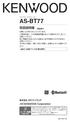 ワイヤレススピーカー ASBT77 取扱説明書 保証書付 お買い上げありがとうございます ご使用の前に この 取扱説明書 をよくお読みのうえ 正しくお使いください 特に別紙の 安全上のご注意 は 必ずお読みいただき安全にお使いください そのあと本書と一緒に大切に保管し 必要なときにお読みください もくじは 2 ページにあります https://jp.mykenwood.com B5A020700 1
ワイヤレススピーカー ASBT77 取扱説明書 保証書付 お買い上げありがとうございます ご使用の前に この 取扱説明書 をよくお読みのうえ 正しくお使いください 特に別紙の 安全上のご注意 は 必ずお読みいただき安全にお使いください そのあと本書と一緒に大切に保管し 必要なときにお読みください もくじは 2 ページにあります https://jp.mykenwood.com B5A020700 1
目次 同梱物の確認... 3 フロントベゼル... 4 基本設定... 5 ディスクの再フォーマット... 8 追加情報
 インストールガイド ReadyNAS OS6 ラックマウントストレージ 目次 同梱物の確認... 3 フロントベゼル... 4 基本設定... 5 ディスクの再フォーマット... 8 追加情報...11 2 同梱物の確認 ReadyNAS 本体 ( モデルにより異なります ) フロントベゼル ( 一部のモデルのみ付属 ) 電源コード ( モデルにより異なります ) LAN ケーブル 重要 : ReadyNAS
インストールガイド ReadyNAS OS6 ラックマウントストレージ 目次 同梱物の確認... 3 フロントベゼル... 4 基本設定... 5 ディスクの再フォーマット... 8 追加情報...11 2 同梱物の確認 ReadyNAS 本体 ( モデルにより異なります ) フロントベゼル ( 一部のモデルのみ付属 ) 電源コード ( モデルにより異なります ) LAN ケーブル 重要 : ReadyNAS
2015 GN Netcom A/S.All rights reserved.jabra は GN Netcom A/S の登録商標です ここに記載されているその他のすべての商標は 各権利者に帰属するものです Bluetooth のワードマークとロゴは Bluetooth SIG, Inc. が所有
 JABRA SPORT coach wireless ユーザーマニュアル jabra.com/sportcoachwireless 2015 GN Netcom A/S.All rights reserved.jabra は GN Netcom A/S の登録商標です ここに記載されているその他のすべての商標は 各権利者に帰属するものです Bluetooth のワードマークとロゴは Bluetooth
JABRA SPORT coach wireless ユーザーマニュアル jabra.com/sportcoachwireless 2015 GN Netcom A/S.All rights reserved.jabra は GN Netcom A/S の登録商標です ここに記載されているその他のすべての商標は 各権利者に帰属するものです Bluetooth のワードマークとロゴは Bluetooth
Blackwire C510/C520 USB 有線ヘッドセット ユーザーガイド
 Blackwire C510/C520 USB 有線ヘッドセット ユーザーガイド 目次 ようこそ 3 システム要件 3 サポートが必要な場合 3 パッケージ内容 4 基本操作 5 ヘッドセットの装着 6 ヘッドセットの装着 6 通常の使用方法 7 PC 接続と通話 7 着信 / 発信通話 7 ヘッドセットの音量調整 8 ミュート機能の使用 8 Plantronics Spokes ソフトウェア 9
Blackwire C510/C520 USB 有線ヘッドセット ユーザーガイド 目次 ようこそ 3 システム要件 3 サポートが必要な場合 3 パッケージ内容 4 基本操作 5 ヘッドセットの装着 6 ヘッドセットの装着 6 通常の使用方法 7 PC 接続と通話 7 着信 / 発信通話 7 ヘッドセットの音量調整 8 ミュート機能の使用 8 Plantronics Spokes ソフトウェア 9
目次 1. はじめに 接続先ホスト端末の登録 ホスト端末と接続する... 9 i
 ウェアラブル RFID リーダ TECCO TC-A01 Bluetooth 接続手順書 Microsoft 製プロトコルスタック編 - Ver.1.0.0 2014 年 10 月 株式会社ゴビ 目次 1. はじめに... 1 2. 接続先ホスト端末の登録... 2 3. ホスト端末と接続する... 9 i 1. はじめに 本ドキュメントでは ウェアラブル RFID リーダ TECCO TC-A01(
ウェアラブル RFID リーダ TECCO TC-A01 Bluetooth 接続手順書 Microsoft 製プロトコルスタック編 - Ver.1.0.0 2014 年 10 月 株式会社ゴビ 目次 1. はじめに... 1 2. 接続先ホスト端末の登録... 2 3. ホスト端末と接続する... 9 i 1. はじめに 本ドキュメントでは ウェアラブル RFID リーダ TECCO TC-A01(
 Biz Box ルータ RTX1210 ファームウェアバージョンアップ手順書 - 1 - 1.1 外部メモリを使用して GUI 画面でファームウェアを更新する 市販の外部メモリ (USB メモリ /microsd カード ) に保存したファームウェアをルーターに読み込ませてファームウェアの更新を 行います FAT またはFAT32 形式でフォーマットされていない外部メモリは ルーターで使用できません
Biz Box ルータ RTX1210 ファームウェアバージョンアップ手順書 - 1 - 1.1 外部メモリを使用して GUI 画面でファームウェアを更新する 市販の外部メモリ (USB メモリ /microsd カード ) に保存したファームウェアをルーターに読み込ませてファームウェアの更新を 行います FAT またはFAT32 形式でフォーマットされていない外部メモリは ルーターで使用できません
目次 2 1 PC Control Utility PD 1 について 動作環境
 PC Control Utility PD 1 説明書 パブリックディスプレイと PC の接続について 目次 2 1 PC Control Utility PD 1 について --------------------------------------------------------------------------- 3 2 動作環境 ---------------------------------------------------------------------------
PC Control Utility PD 1 説明書 パブリックディスプレイと PC の接続について 目次 2 1 PC Control Utility PD 1 について --------------------------------------------------------------------------- 3 2 動作環境 ---------------------------------------------------------------------------
G800SE HTMLdocument update
 HTML ドキュメントアップデート手順説明書 本説明書では 弊社ホームページから G800SE の HTML ドキュメントをダウンロードし アップデートを行う方法を説明しています HTML ドキュメントのアップデートを行うには 下記の操作を行ってください 操作フロー 1. ご使用のカメラのHTMLドキュメントバージョンを確認する (P.2) 2. ダウンロードしてHTMLドキュメントのファイルを準備する
HTML ドキュメントアップデート手順説明書 本説明書では 弊社ホームページから G800SE の HTML ドキュメントをダウンロードし アップデートを行う方法を説明しています HTML ドキュメントのアップデートを行うには 下記の操作を行ってください 操作フロー 1. ご使用のカメラのHTMLドキュメントバージョンを確認する (P.2) 2. ダウンロードしてHTMLドキュメントのファイルを準備する
目次 概要 3 ヘッドセットの概要 3 パッケージ内容 4 ペアリング 5 ペアリング 5 2 番目のデバイスのペアリング 5 Mac とのペアリング 5 充電方法と快適にお使いいただくために 6 充電 6 イヤーピースの装着 6 基本操作 7 音楽の再生 / 一時停止 7 音量 7 曲の選択 7
 BackBeat SENSE ユーザーガイド 目次 概要 3 ヘッドセットの概要 3 パッケージ内容 4 ペアリング 5 ペアリング 5 2 番目のデバイスのペアリング 5 Mac とのペアリング 5 充電方法と快適にお使いいただくために 6 充電 6 イヤーピースの装着 6 基本操作 7 音楽の再生 / 一時停止 7 音量 7 曲の選択 7 音声機能の有効化 7 オープンマイク 7 発信する /
BackBeat SENSE ユーザーガイド 目次 概要 3 ヘッドセットの概要 3 パッケージ内容 4 ペアリング 5 ペアリング 5 2 番目のデバイスのペアリング 5 Mac とのペアリング 5 充電方法と快適にお使いいただくために 6 充電 6 イヤーピースの装着 6 基本操作 7 音楽の再生 / 一時停止 7 音量 7 曲の選択 7 音声機能の有効化 7 オープンマイク 7 発信する /
本製品にインストールされているWindows 10 について
 重要保管 本紙は ご覧いただいた後も大切に保管してください 本製品にインストールされている Windows 10 について 本製品にインストールされている Windows 10 について本製品にインストールされている Windows10 には Windows 10 October 2018 Update が適用されています 本製品のマニュアルに記載の画面や操作方法は Windows 10 October
重要保管 本紙は ご覧いただいた後も大切に保管してください 本製品にインストールされている Windows 10 について 本製品にインストールされている Windows 10 について本製品にインストールされている Windows10 には Windows 10 October 2018 Update が適用されています 本製品のマニュアルに記載の画面や操作方法は Windows 10 October
4 バージョンを確認したら [OK] をクリックして SHARP 液晶パッドシステム情報 画面を閉じます 5 画面右上の [ ] をクリックして SHARP 液晶パッド設定 画面を閉じます SHARP Fn キードライバ のバージョン確認 1 [ スタート ] ボタンをクリックし コンピュータ をク
![4 バージョンを確認したら [OK] をクリックして SHARP 液晶パッドシステム情報 画面を閉じます 5 画面右上の [ ] をクリックして SHARP 液晶パッド設定 画面を閉じます SHARP Fn キードライバ のバージョン確認 1 [ スタート ] ボタンをクリックし コンピュータ をク 4 バージョンを確認したら [OK] をクリックして SHARP 液晶パッドシステム情報 画面を閉じます 5 画面右上の [ ] をクリックして SHARP 液晶パッド設定 画面を閉じます SHARP Fn キードライバ のバージョン確認 1 [ スタート ] ボタンをクリックし コンピュータ をク](/thumbs/91/106431583.jpg) PC-NJ70A 用 SHARP 液晶パッドアプリケーションアップデート手順 本アップデート手順には 以下のアップデートが含まれています 手順に従って実施してください なお アップデートには約 40 分程度必要です SHARP 液晶パッドアプリケーション 1.0.19 へのアップデート SHARP 液晶パッドファームウェア 1.130 へのアップデート SHARP Fn キードライバ 1.0.2.11
PC-NJ70A 用 SHARP 液晶パッドアプリケーションアップデート手順 本アップデート手順には 以下のアップデートが含まれています 手順に従って実施してください なお アップデートには約 40 分程度必要です SHARP 液晶パッドアプリケーション 1.0.19 へのアップデート SHARP 液晶パッドファームウェア 1.130 へのアップデート SHARP Fn キードライバ 1.0.2.11
SC-01Bソフトウェア更新手順書
 docomo PRO series SC-01B ソフトウェア更新手順書 ソフトウェア更新時の注意事項 ソフトウェア更新を行うと 携帯電話に保存されているデータは全て削除されます あらかじめ microsd またはパソコンにバックアップを行ってください ソフトウェア更新は 電池残量が十分にある状態 (Today 画面のステイタスバーにが表示されている状態 ) で実行してください ソフトウェア更新時間は
docomo PRO series SC-01B ソフトウェア更新手順書 ソフトウェア更新時の注意事項 ソフトウェア更新を行うと 携帯電話に保存されているデータは全て削除されます あらかじめ microsd またはパソコンにバックアップを行ってください ソフトウェア更新は 電池残量が十分にある状態 (Today 画面のステイタスバーにが表示されている状態 ) で実行してください ソフトウェア更新時間は
ハードウェア暗号化 & パスワードロック対応ハードディスク HDJA-SUT シリーズ画面で見るマニュアル このマニュアルでは 主に添付ソフトウェア SHGate for HDJA-SUT の説明をしています その他の説明については 製品添付の取扱説明書を参照してください ご注意 本製品を認識するた
 ハードウェア暗号化 & パスワードロック対応ハードディスク HDJA-SUT シリーズ画面で見るマニュアル このマニュアルでは 主に添付ソフトウェア SHGate for HDJA-SUT の説明をしています その他の説明については 製品添付の取扱説明書を参照してください ご注意 本製品を認識するためには 専用プログラムによる認証が必要です システム全体のイメージやバックアップデータを保管し リストア時に専用システムを用いて復元するなどの使い方はおこなえません
ハードウェア暗号化 & パスワードロック対応ハードディスク HDJA-SUT シリーズ画面で見るマニュアル このマニュアルでは 主に添付ソフトウェア SHGate for HDJA-SUT の説明をしています その他の説明については 製品添付の取扱説明書を参照してください ご注意 本製品を認識するためには 専用プログラムによる認証が必要です システム全体のイメージやバックアップデータを保管し リストア時に専用システムを用いて復元するなどの使い方はおこなえません
無線LANドライバー、インテル(R)ワイヤレス・ディスプレイ アップデート手順書
 CF-RZ4/LX4/SX4/NX4/MX4, FZ-Y1 シリーズ (Windows 8.1/7 Windows 10 アップグレード ) 無線 LAN ドライバー インテル (R) ワイヤレス ディスプレイアップデート手順書公開日 2015/10/06 本書では 上記機種 (Windows 8.1/7 から Windows10 にアップグレードしたもの ) でインテル (R) ProWiDi をご利用になるお客様のために
CF-RZ4/LX4/SX4/NX4/MX4, FZ-Y1 シリーズ (Windows 8.1/7 Windows 10 アップグレード ) 無線 LAN ドライバー インテル (R) ワイヤレス ディスプレイアップデート手順書公開日 2015/10/06 本書では 上記機種 (Windows 8.1/7 から Windows10 にアップグレードしたもの ) でインテル (R) ProWiDi をご利用になるお客様のために
HTC U11 HTV33 (Oreo to Pie) Android 9 Pie OS アップデートにおける主な機能追加 変更 / 削除 / 初期化項目について 1
 HTC U HTV33 (Oreo to Pie) Android 9 Pie OS アップデートにおける主な機能追加 変更 / 削除 / 初期化項目について .OS アップデートによる主な機能追加 変更内容一覧 No. 項目内容 説明ページ 0 音量調節機能の変更 音量調節パネルの位置とアイコン表記が変更されます マナーモードの切り替えが 音量 Up/Down キーを押した際に表示されるマナーモードアイコンをタップする方法に変更されます
HTC U HTV33 (Oreo to Pie) Android 9 Pie OS アップデートにおける主な機能追加 変更 / 削除 / 初期化項目について .OS アップデートによる主な機能追加 変更内容一覧 No. 項目内容 説明ページ 0 音量調節機能の変更 音量調節パネルの位置とアイコン表記が変更されます マナーモードの切り替えが 音量 Up/Down キーを押した際に表示されるマナーモードアイコンをタップする方法に変更されます
目次 はじめに 講義室とは Windows OS 用 ネットライブレッスン インストール手順 1. プログラムインストール前の確認
 オンラインによるネットライブレッスン専用プログラムインストールマニュアル ( 学習者様用 ) 作成日 :2015/10/23(Ver.1.6) ネットライブレッスンは下記推奨環境でご利用ください https://www.netlearning.co.jp/hojin/kenshu.html#suishou 画面はイメージであり 実際の画面とは若干異なる場合があります Copyright NetLearning,
オンラインによるネットライブレッスン専用プログラムインストールマニュアル ( 学習者様用 ) 作成日 :2015/10/23(Ver.1.6) ネットライブレッスンは下記推奨環境でご利用ください https://www.netlearning.co.jp/hojin/kenshu.html#suishou 画面はイメージであり 実際の画面とは若干異なる場合があります Copyright NetLearning,
PC-NJ70A 用 SHARP 液晶パッドアプリケーションアップデート手順 本アップデート手順には 以下のアップデートが含まれています 手順に従って実施してください 尚 SHARP Fn キードライバ へのアップデート は SHARP 液晶パッドアプリケーション へ
 PC-NJ70A 用 SHARP 液晶パッドアプリケーションアップデート手順 本アップデート手順には 以下のアップデートが含まれています 手順に従って実施してください 尚 SHARP Fn キードライバ 1.0.2.11 へのアップデート は SHARP 液晶パッドアプリケーション 1.0.19 へのアップデート を適用していない場合に 併せてアップデートする必要があります SHARP 液晶パッドアプリケーション
PC-NJ70A 用 SHARP 液晶パッドアプリケーションアップデート手順 本アップデート手順には 以下のアップデートが含まれています 手順に従って実施してください 尚 SHARP Fn キードライバ 1.0.2.11 へのアップデート は SHARP 液晶パッドアプリケーション 1.0.19 へのアップデート を適用していない場合に 併せてアップデートする必要があります SHARP 液晶パッドアプリケーション
SecureLock Manager Liteの使いかた
 35005706 ver.15 SecureLock Manager Lite の使いかた 本書は 暗号化機能搭載 USB メモリー用の機能制限版管理者用ソフトウェア SecureLock Manager Lite について説明します SecureLock Manager Lite とは 暗号化機能搭載 USB メモリーの設定を行うソフトウェアです このソフトウェアを使用すれば 管理者の方があらかじめパスワードを設定したり
35005706 ver.15 SecureLock Manager Lite の使いかた 本書は 暗号化機能搭載 USB メモリー用の機能制限版管理者用ソフトウェア SecureLock Manager Lite について説明します SecureLock Manager Lite とは 暗号化機能搭載 USB メモリーの設定を行うソフトウェアです このソフトウェアを使用すれば 管理者の方があらかじめパスワードを設定したり
PowerPoint プレゼンテーション
 英検 4 級 5 級スピーキングテスト マイクの設定確認 Windows7 & 8.1 P2~P3 Windows10 P4~P5 Mac OS 10.9~11 P6~P9 音声再生の確認 Windows7 P10~P11 Windows8.1 P12~P13 Windows10 P14~P16 Mac OS 10.9~11 P17~P20 1 Windows 7 & 8.1 マイクの設定確認 Window
英検 4 級 5 級スピーキングテスト マイクの設定確認 Windows7 & 8.1 P2~P3 Windows10 P4~P5 Mac OS 10.9~11 P6~P9 音声再生の確認 Windows7 P10~P11 Windows8.1 P12~P13 Windows10 P14~P16 Mac OS 10.9~11 P17~P20 1 Windows 7 & 8.1 マイクの設定確認 Window
Zoiper User Guide
 Zoiper Classic (Mac/Windows) 操作マニュアル Ver 1.0.0 2019/8/1 作成 *Zoiper は Zoiper software 社の製品です はじめに 本説明書は Zoiper についてご説明致します 当アプリケーションをご使用する際に 本説明書を読むことでご理解いただきお間違えの無いようご利用ください Zoiper は Zoiper software 社が提供する無料で使用できるソフトフォンです
Zoiper Classic (Mac/Windows) 操作マニュアル Ver 1.0.0 2019/8/1 作成 *Zoiper は Zoiper software 社の製品です はじめに 本説明書は Zoiper についてご説明致します 当アプリケーションをご使用する際に 本説明書を読むことでご理解いただきお間違えの無いようご利用ください Zoiper は Zoiper software 社が提供する無料で使用できるソフトフォンです
本製品をお買い求めのお客様へ
 重要保管 本紙では お買い求めいただいた製品についての仕様を記載しております ご覧いただいた後も大切に保管してください 本製品をお買い求めのお客様へ 型名 型番についてこのたびは本製品をお買い求め頂きまして 誠にありがとうございます 本製品に添付のマニュアル等では型名 型番を下記の通り読み替えてご覧ください LAVIE Note Standard の場合 マニュアル等での表記 本製品 型名 NS600/MAW
重要保管 本紙では お買い求めいただいた製品についての仕様を記載しております ご覧いただいた後も大切に保管してください 本製品をお買い求めのお客様へ 型名 型番についてこのたびは本製品をお買い求め頂きまして 誠にありがとうございます 本製品に添付のマニュアル等では型名 型番を下記の通り読み替えてご覧ください LAVIE Note Standard の場合 マニュアル等での表記 本製品 型名 NS600/MAW
GR Firmware Update JP
 リコーイメージング株式会社 K-1 ファームウェアアップデート手順説明書 本説明書では ホームページからダウンロードしたファームウェアを利用し アップデートを行う方法を説明しています 用意するもの K-1 本体 K-1 でフォーマットされた SD メモリーカード / SDHC メモリーカード ( 容量が 32MB 以上のもの ) 充電済みの電池 D-LI90P または AC アダプターキット K-AC132J
リコーイメージング株式会社 K-1 ファームウェアアップデート手順説明書 本説明書では ホームページからダウンロードしたファームウェアを利用し アップデートを行う方法を説明しています 用意するもの K-1 本体 K-1 でフォーマットされた SD メモリーカード / SDHC メモリーカード ( 容量が 32MB 以上のもの ) 充電済みの電池 D-LI90P または AC アダプターキット K-AC132J
Pep Up と活動量計 (zip) との連携方法 1 活動量計 (Zip) の初期設定 ステップ1 1 同封物の確認 Fitbit Zip ワイヤレス活動量計には以下が同梱されています 1. Fitbit Zip ワイヤレス活動量計 2. クリップカバー 3. 電池交換ツール 4. USB ハード
 Pep Up と活動量計 (zip) との連携方法 1 活動量計 (Zip) の初期設定 ステップ1 1 同封物の確認 Fitbit Zip ワイヤレス活動量計には以下が同梱されています 1. Fitbit Zip ワイヤレス活動量計 2. クリップカバー 3. 電池交換ツール 4. USB ハードウェアキー 5. 3V ボタン電池 (CR 2025) 1. 2. 3 4. 5. 1 アルバック健康保険組合
Pep Up と活動量計 (zip) との連携方法 1 活動量計 (Zip) の初期設定 ステップ1 1 同封物の確認 Fitbit Zip ワイヤレス活動量計には以下が同梱されています 1. Fitbit Zip ワイヤレス活動量計 2. クリップカバー 3. 電池交換ツール 4. USB ハードウェアキー 5. 3V ボタン電池 (CR 2025) 1. 2. 3 4. 5. 1 アルバック健康保険組合
エレクトーン弾き放題!マニュアル
 エレクトーン弾き放題! マニュアル エレクトーン弾き放題! は エレクトーン演奏に使用するレジストデータや楽譜データを iphone/ipod touch/ipad( 以下 iphoneと略す ) で管理するアプリケーションです エレクトーンで録音したソングをバックアップしたり お持ちのヤマハオンラインメンバーアカウントに登録されているデータをダウンロードして エレクトーン演奏に使用したりすることができます
エレクトーン弾き放題! マニュアル エレクトーン弾き放題! は エレクトーン演奏に使用するレジストデータや楽譜データを iphone/ipod touch/ipad( 以下 iphoneと略す ) で管理するアプリケーションです エレクトーンで録音したソングをバックアップしたり お持ちのヤマハオンラインメンバーアカウントに登録されているデータをダウンロードして エレクトーン演奏に使用したりすることができます
スライド 0
 使い方マニュアル Chapter Section0 : 電話をかける Section : 電話帳から電話をかける Section0 : 履歴を確認して電話をかける Section04 : お気に入りから電話をかける Section05: 標準電話アプリから050 plusを起動して電話をかける Section06: 電話をうける Section07: 通話中操作について
使い方マニュアル Chapter Section0 : 電話をかける Section : 電話帳から電話をかける Section0 : 履歴を確認して電話をかける Section04 : お気に入りから電話をかける Section05: 標準電話アプリから050 plusを起動して電話をかける Section06: 電話をうける Section07: 通話中操作について
